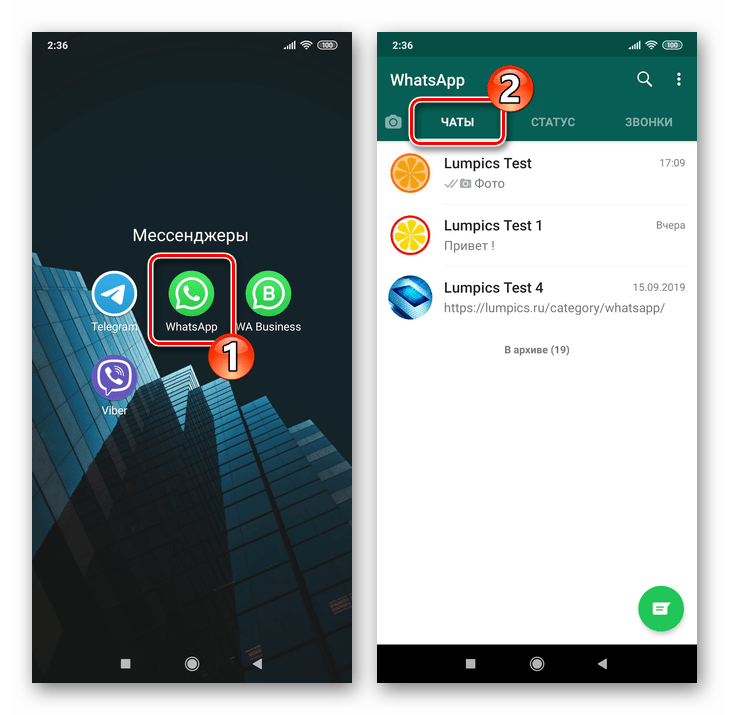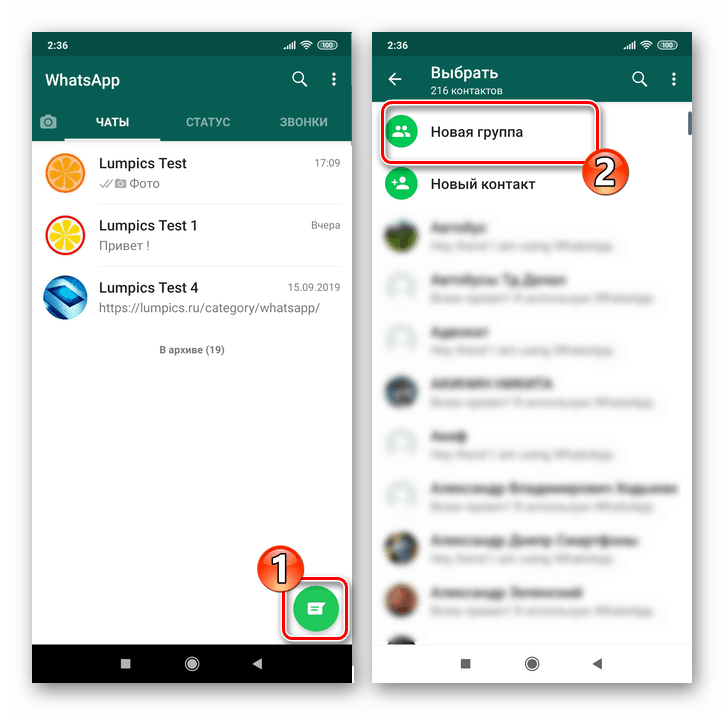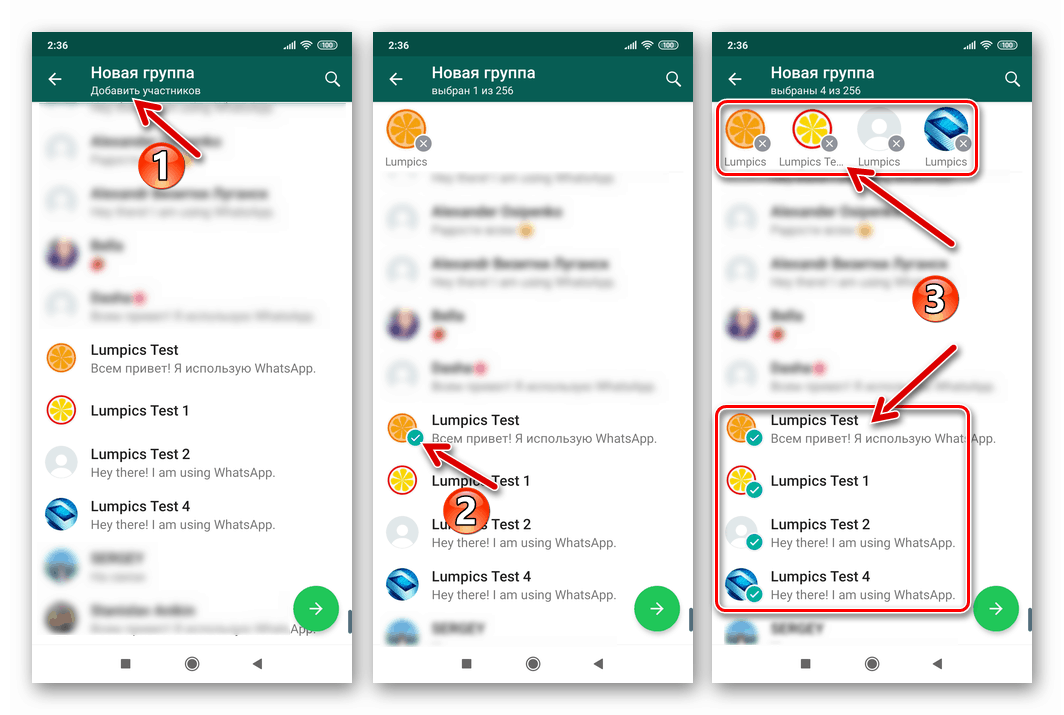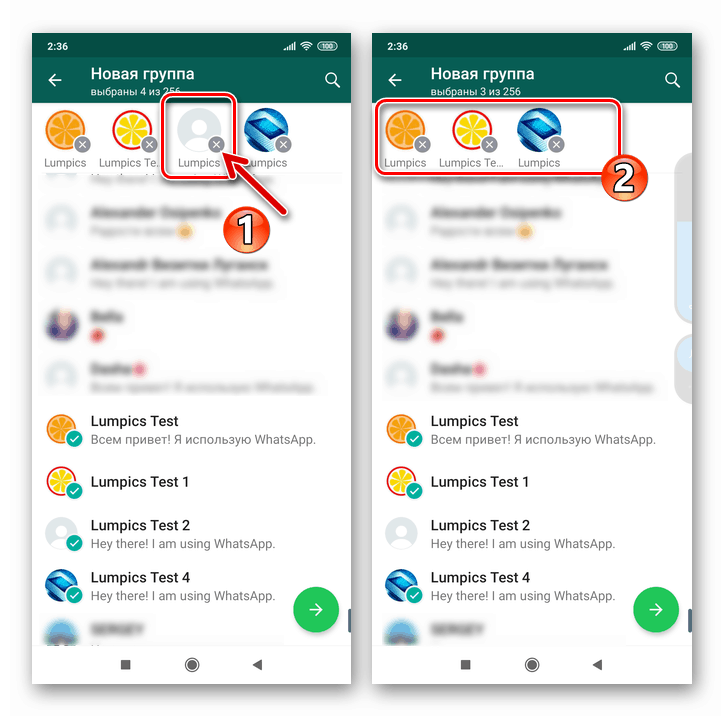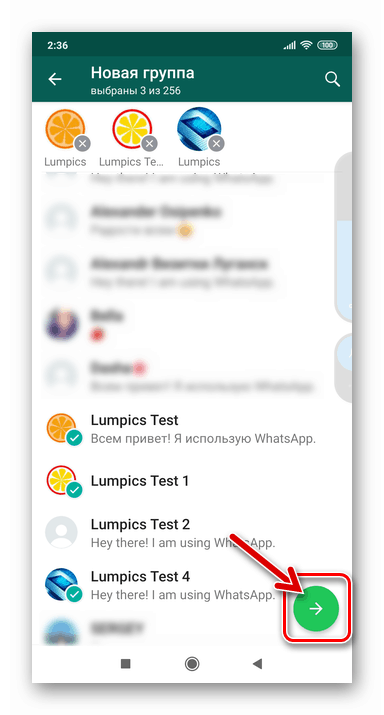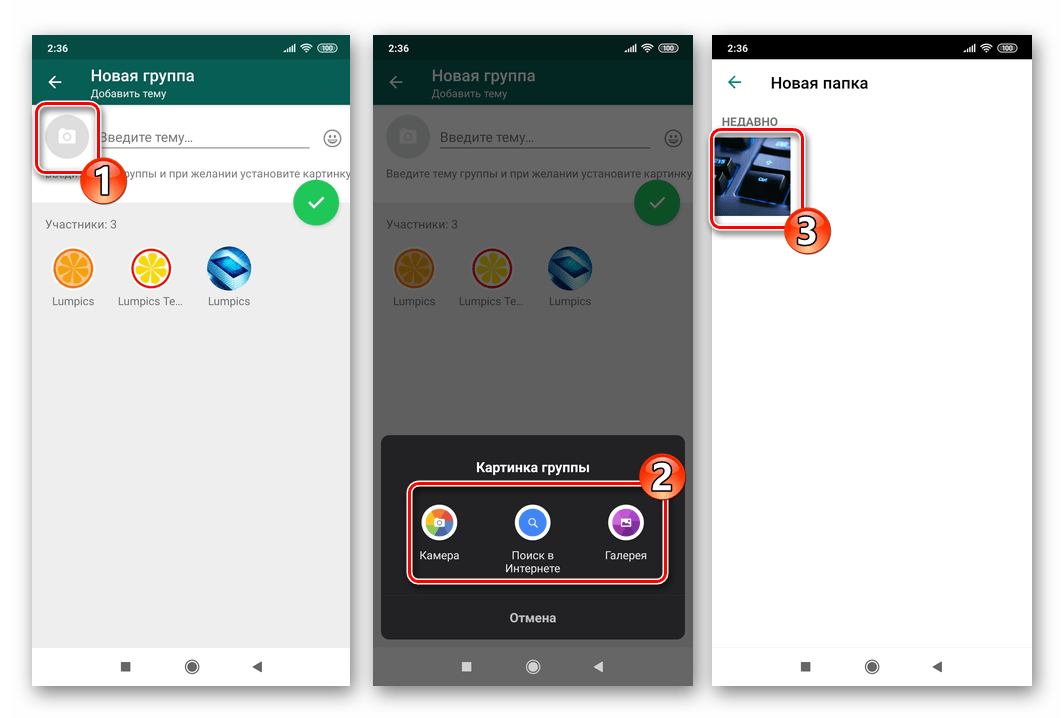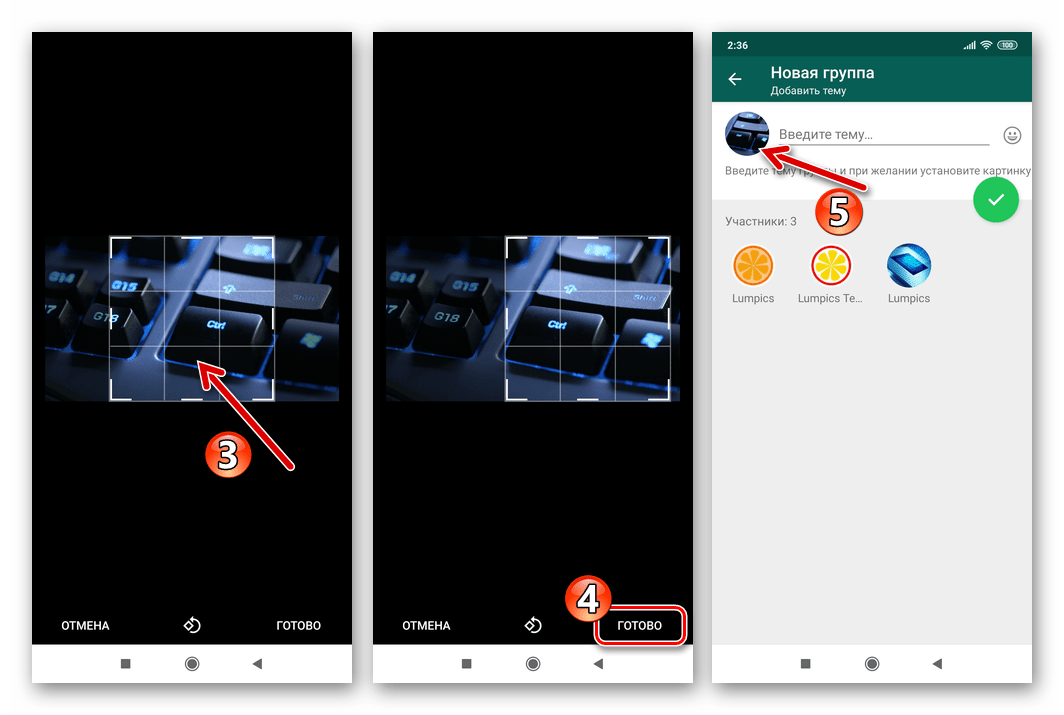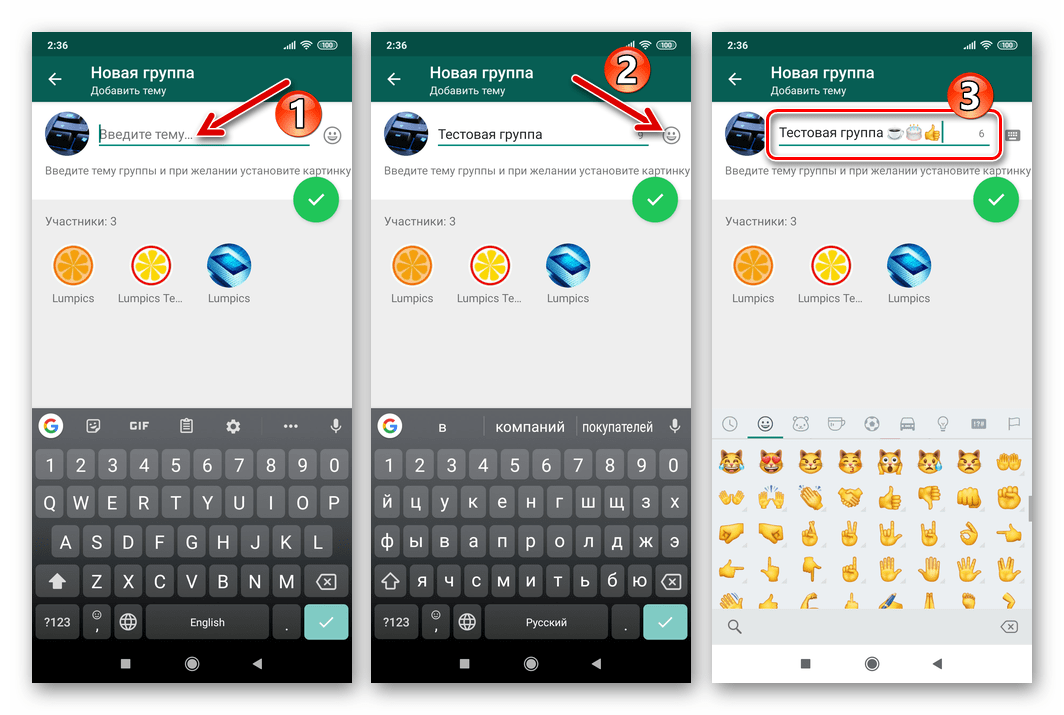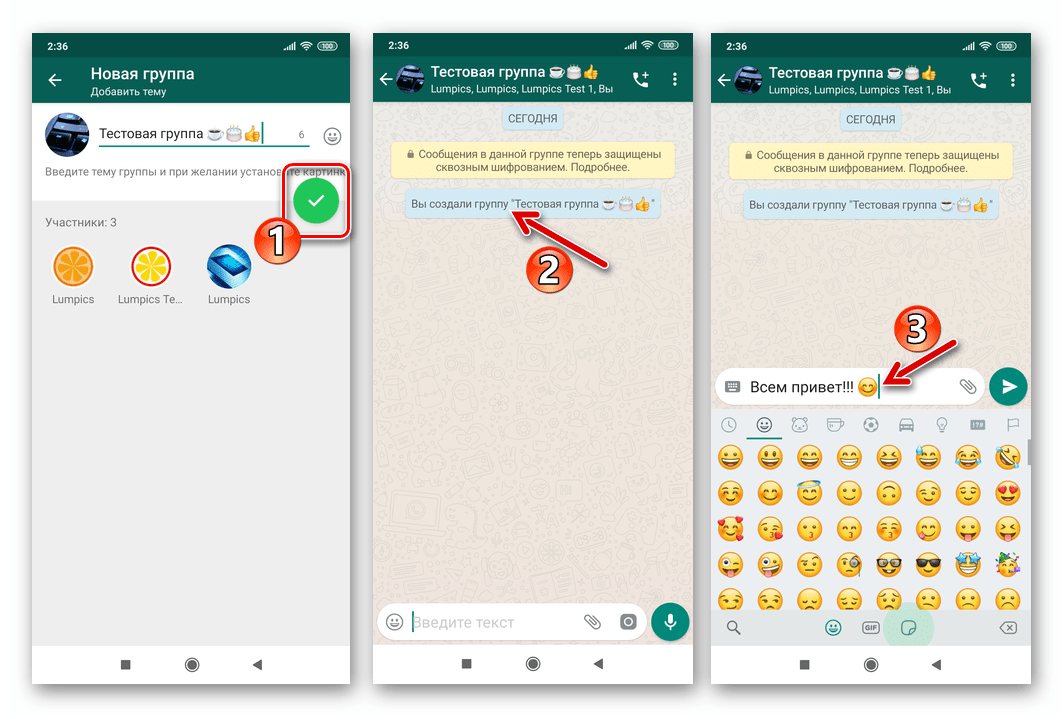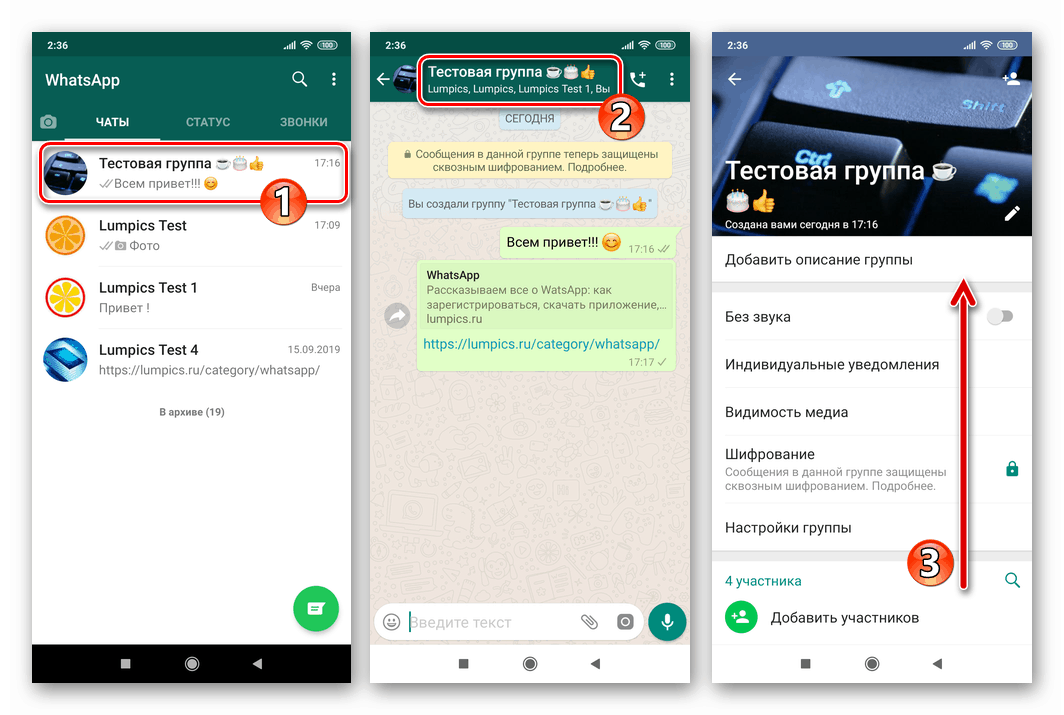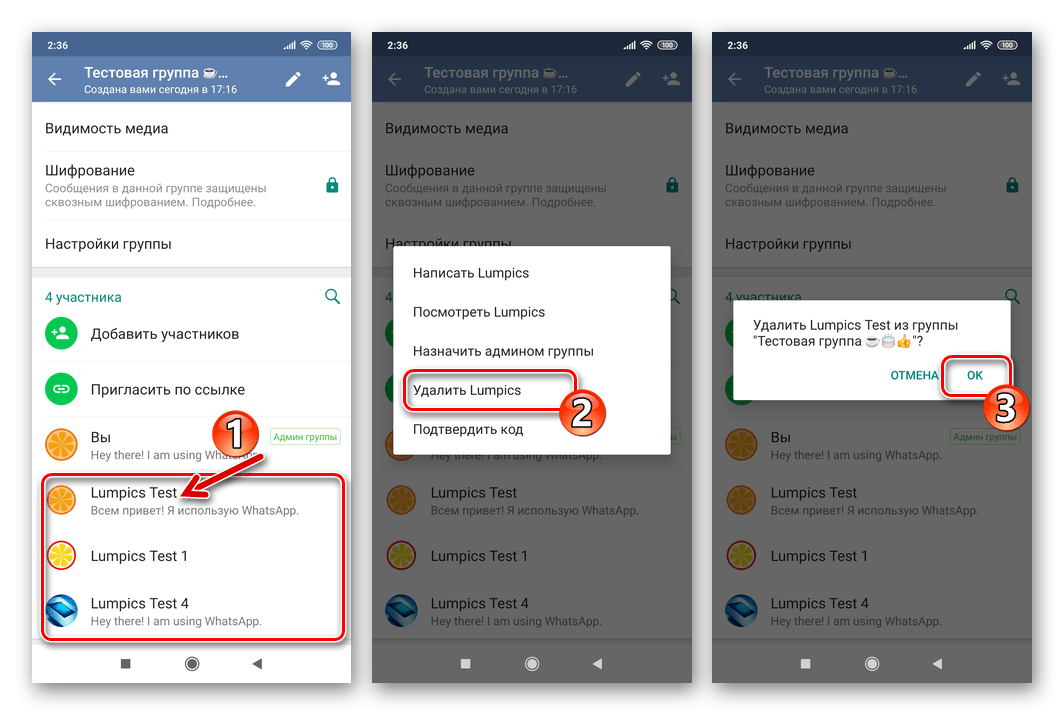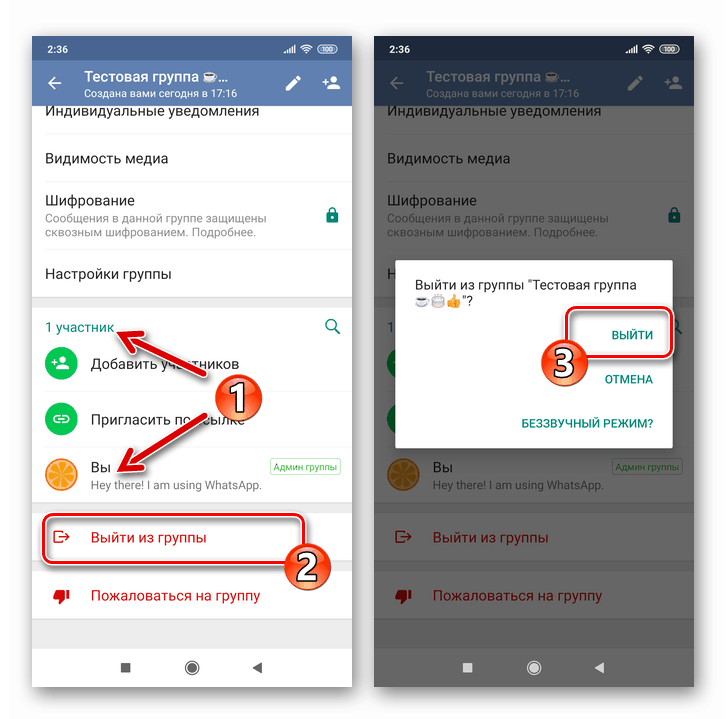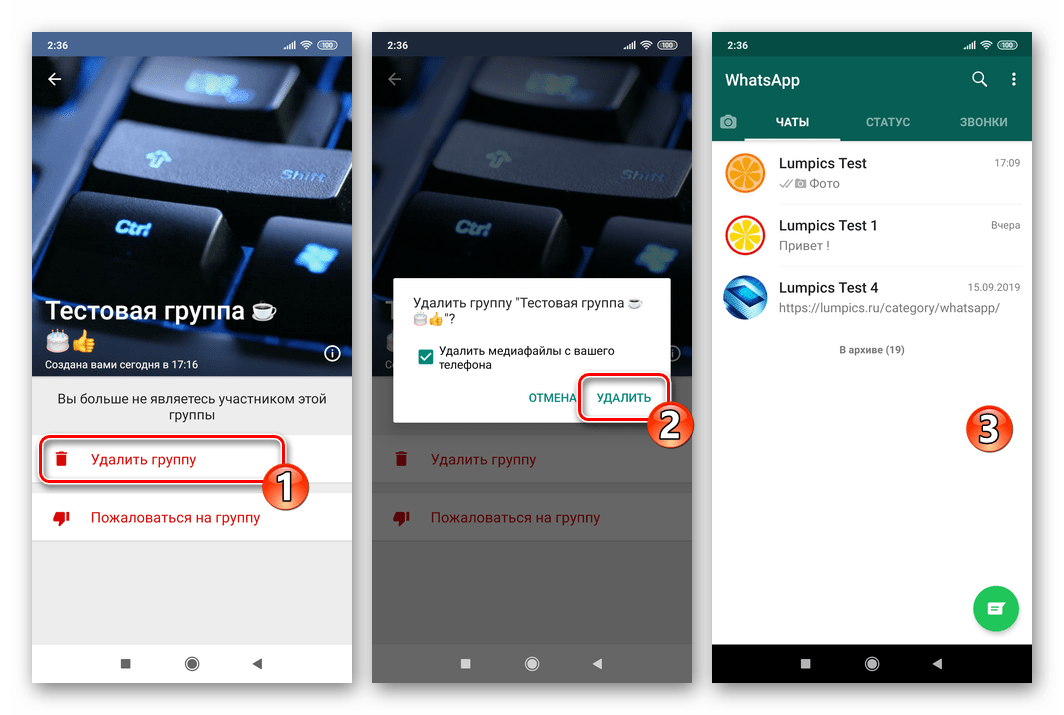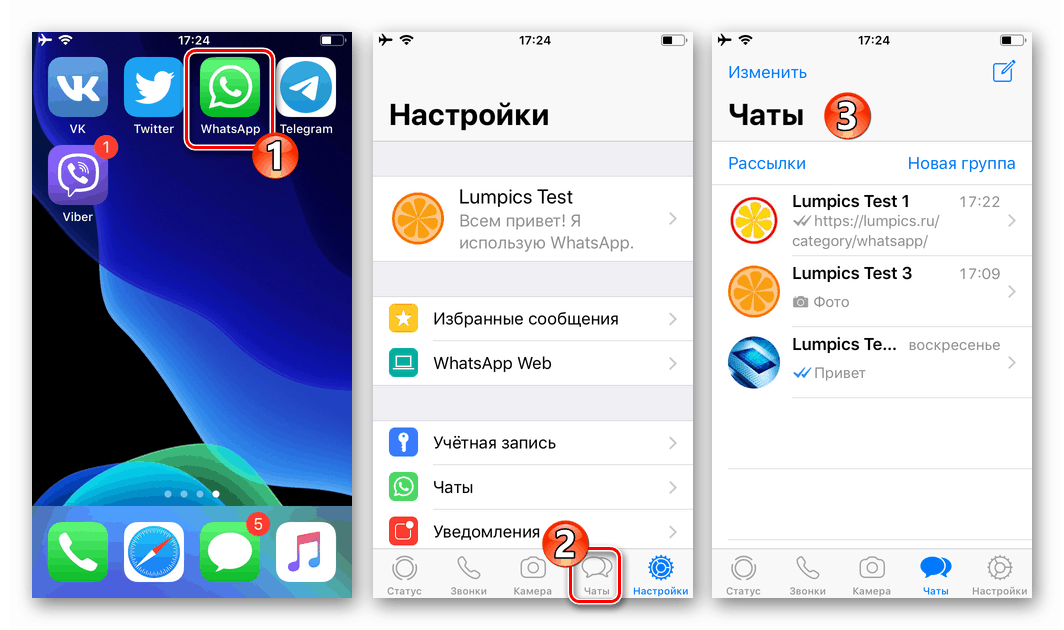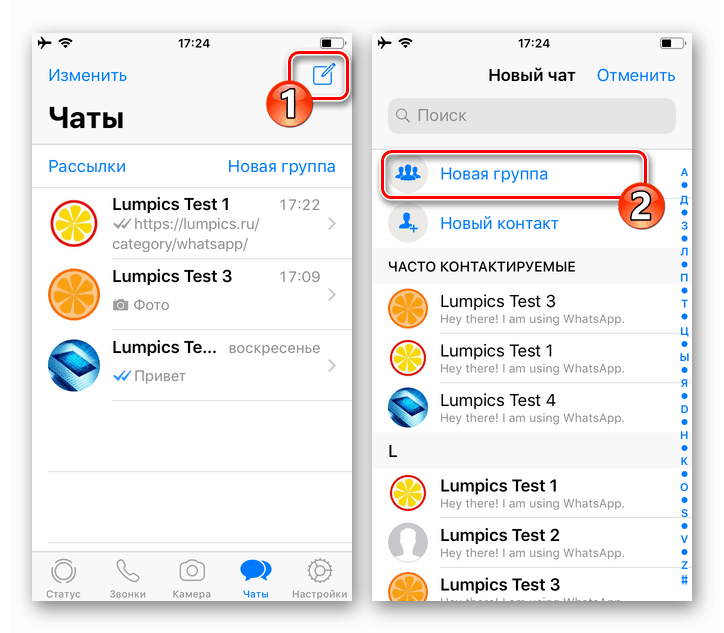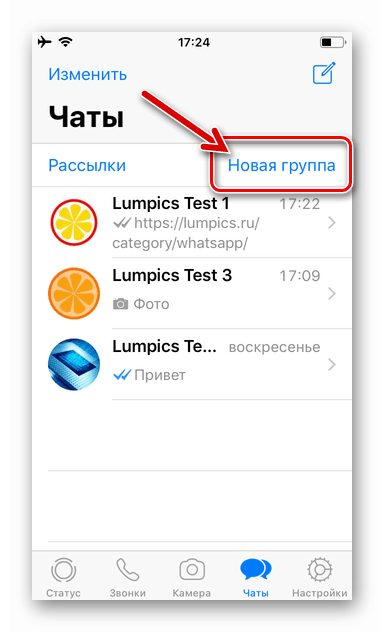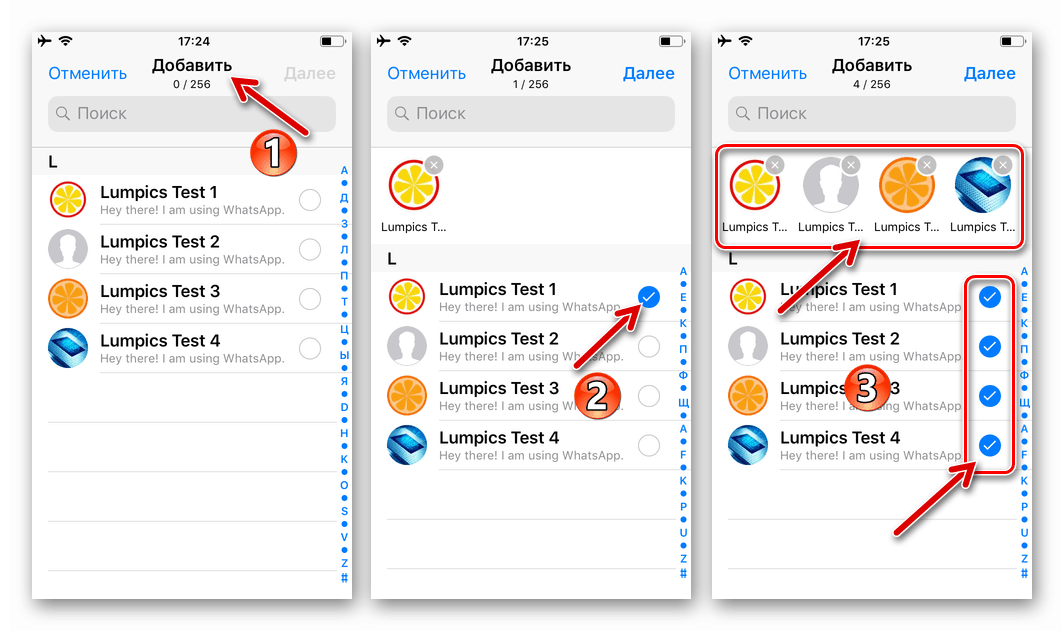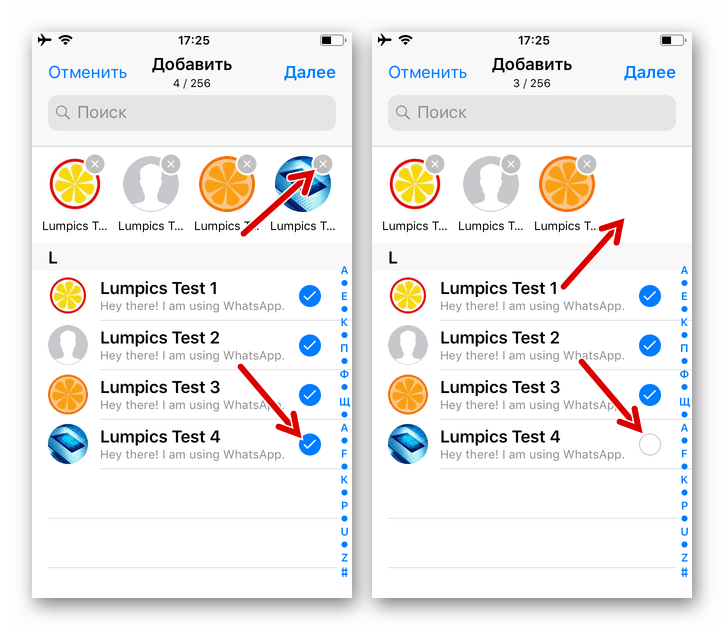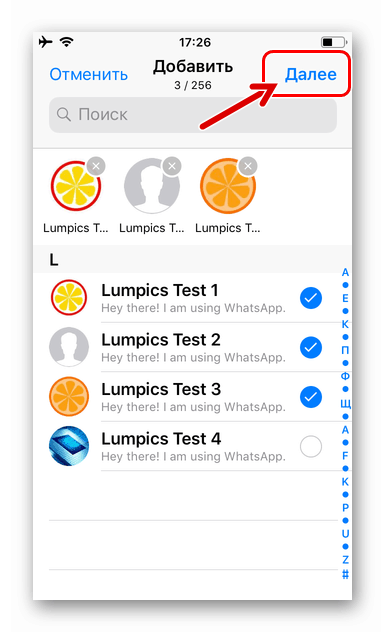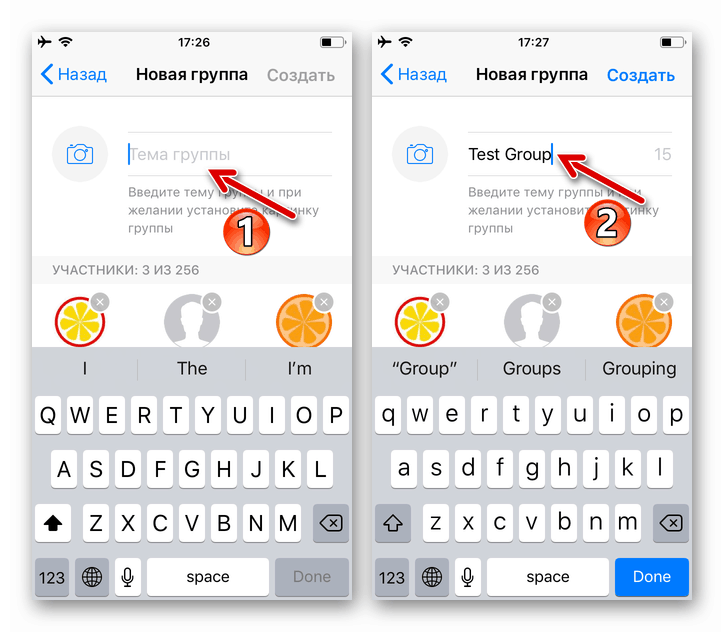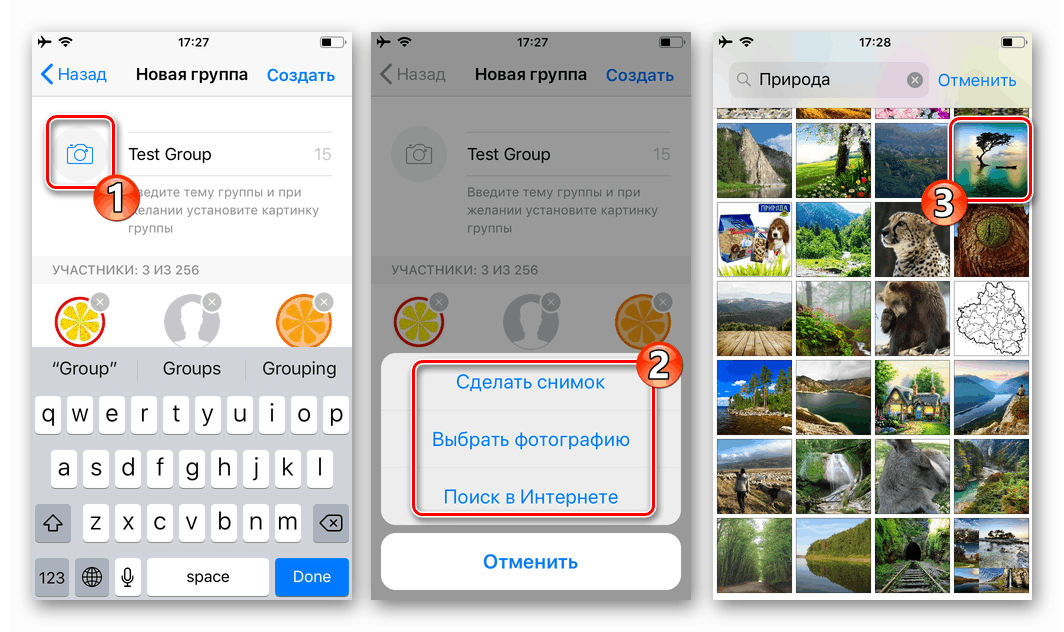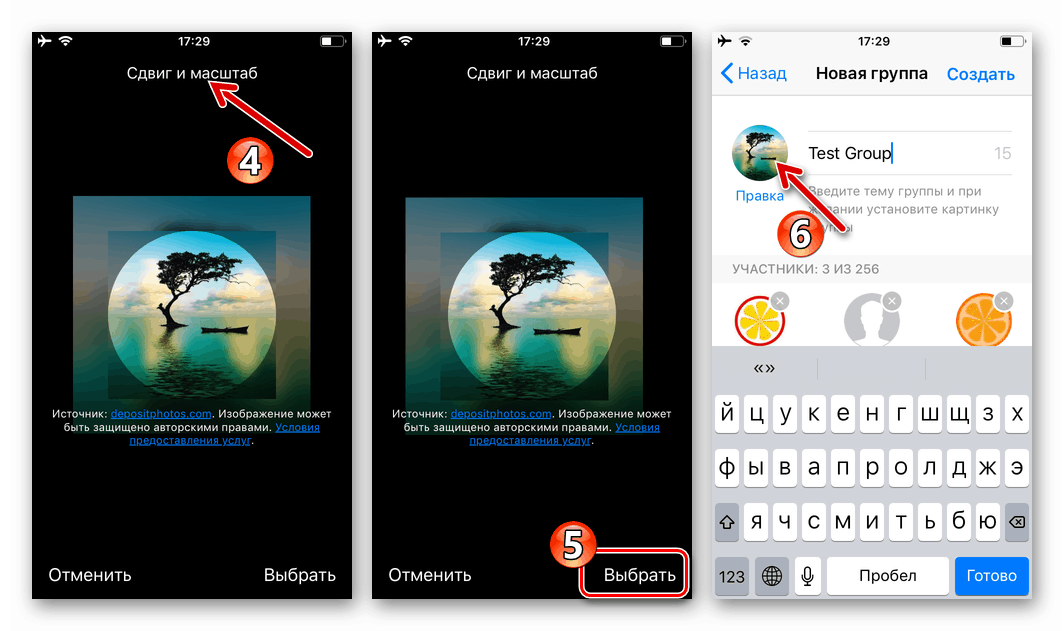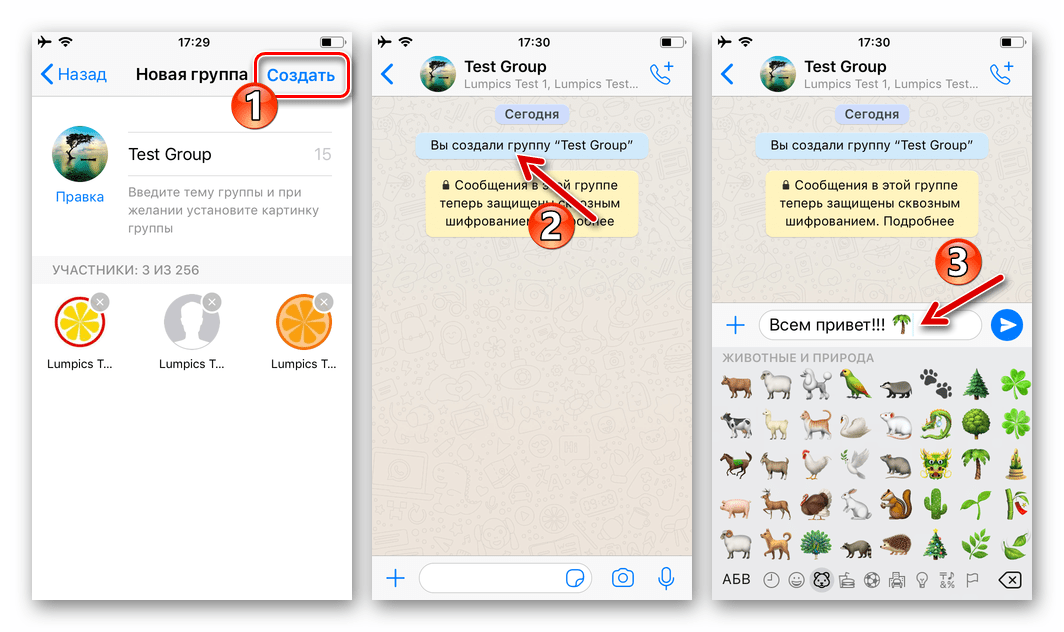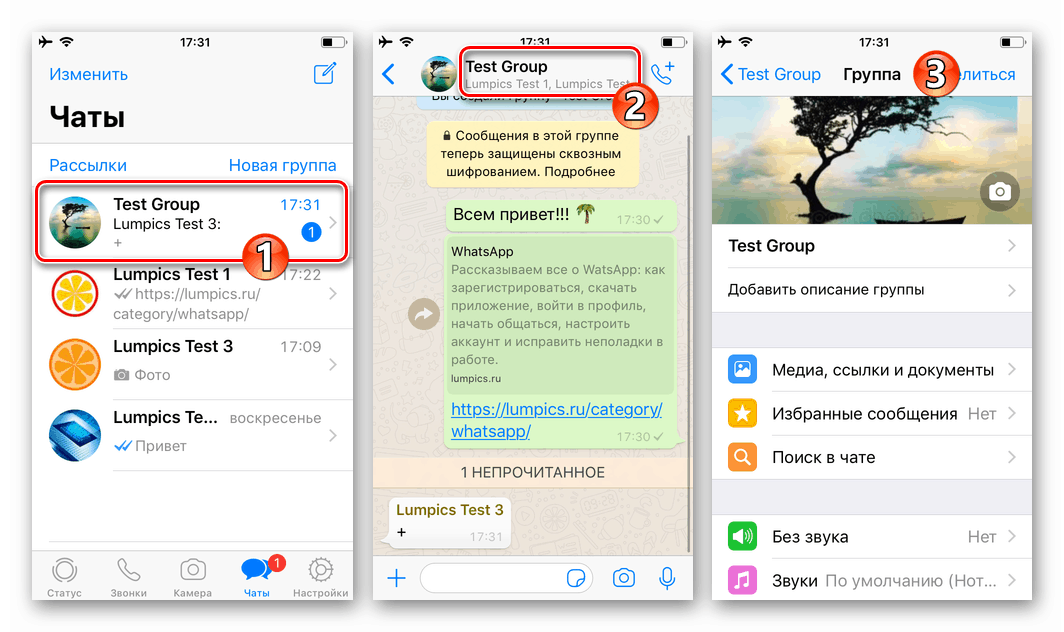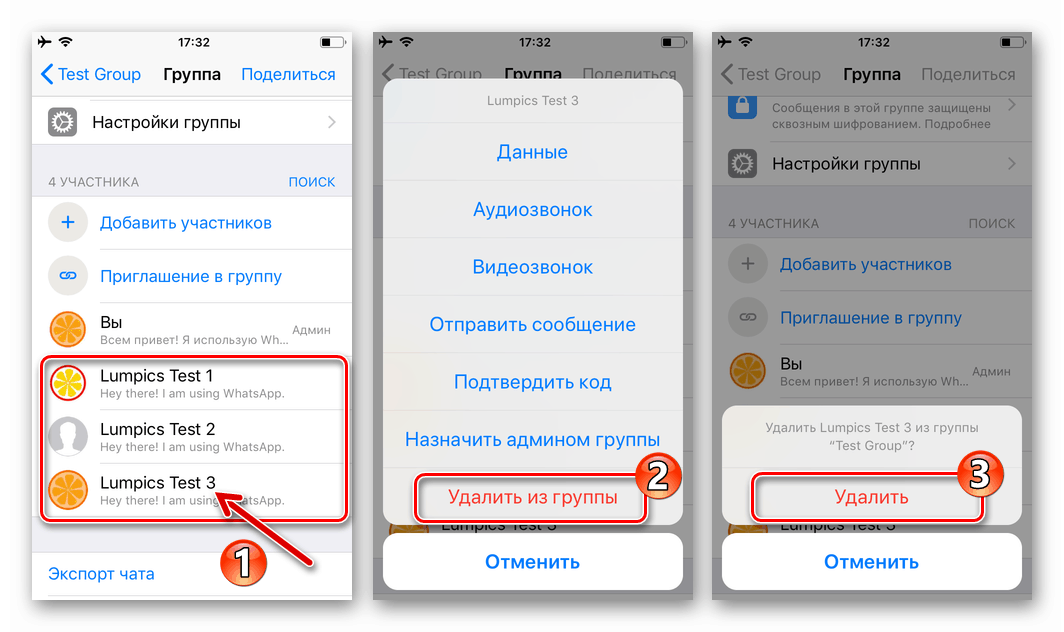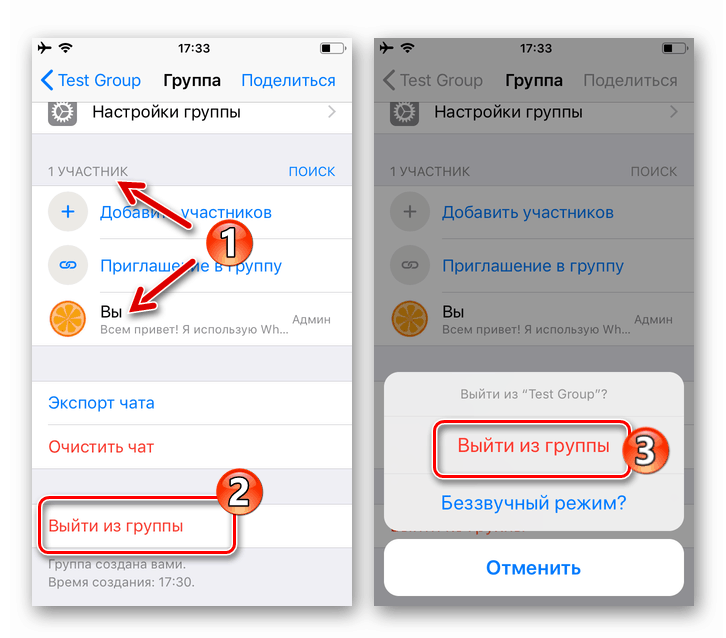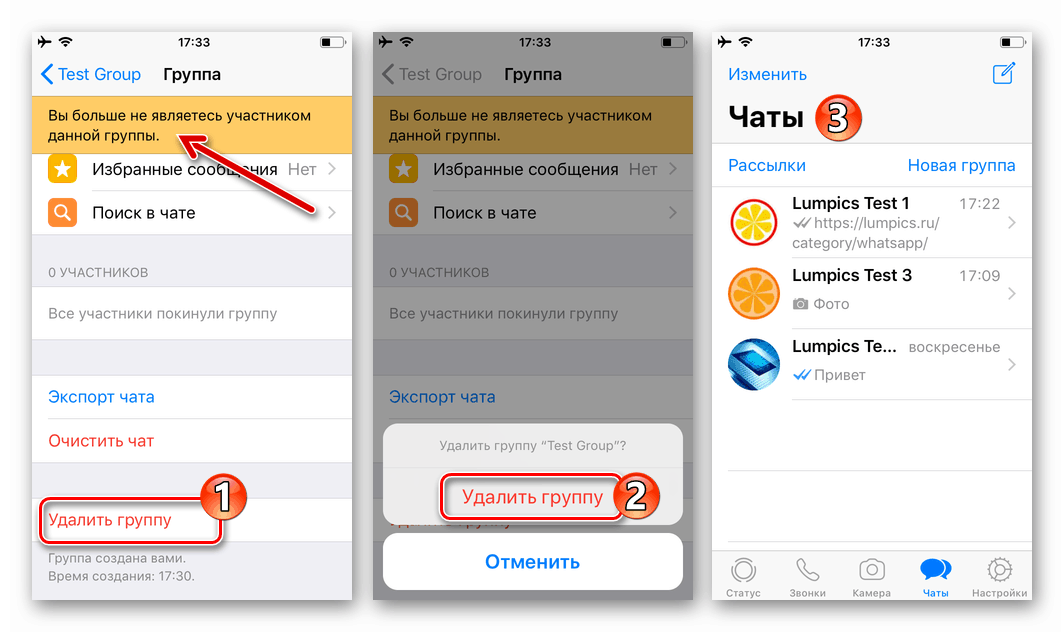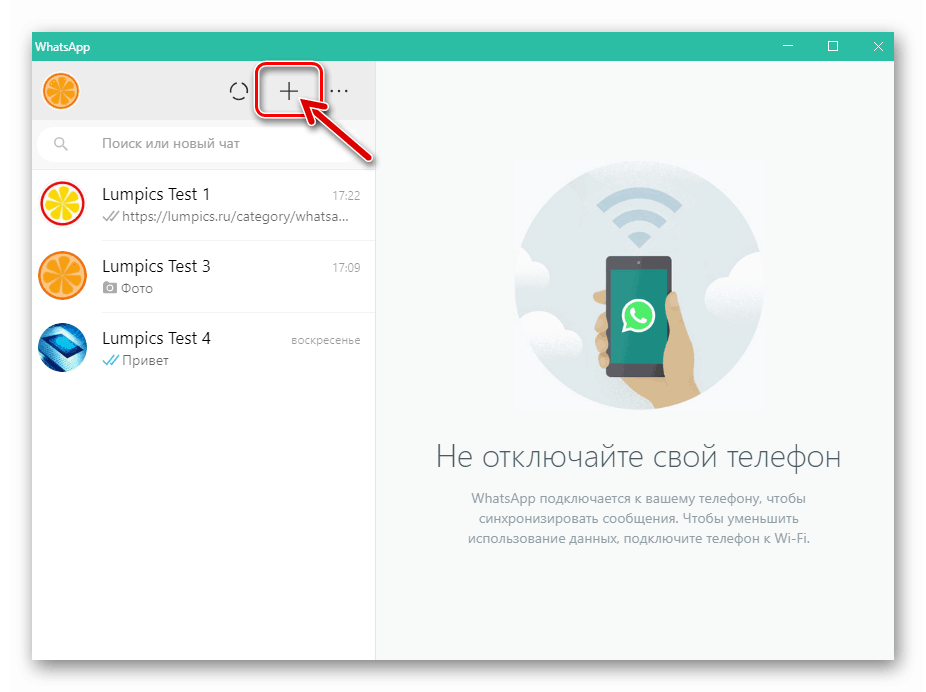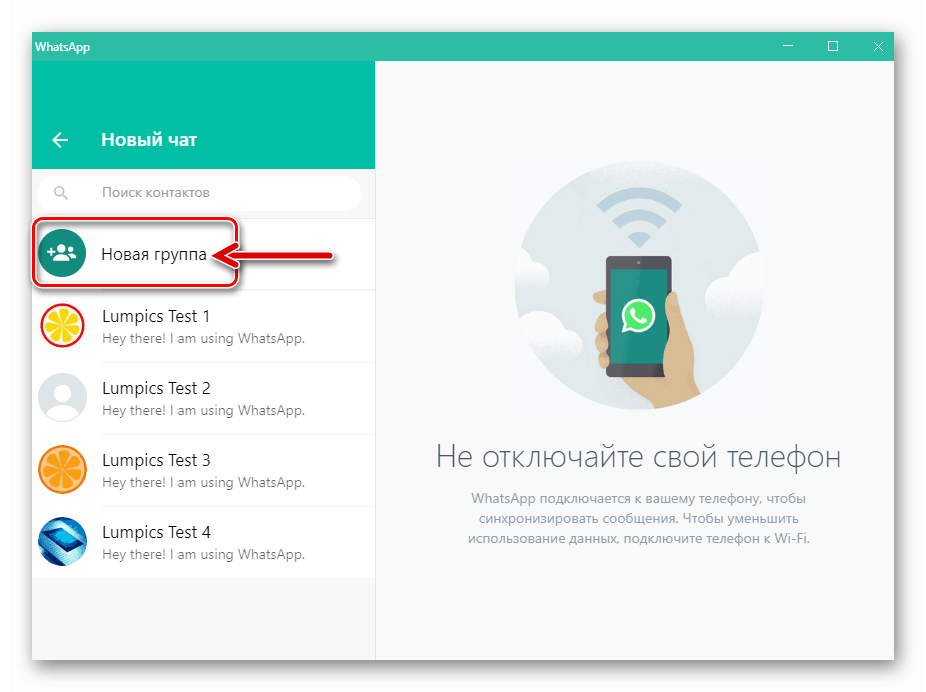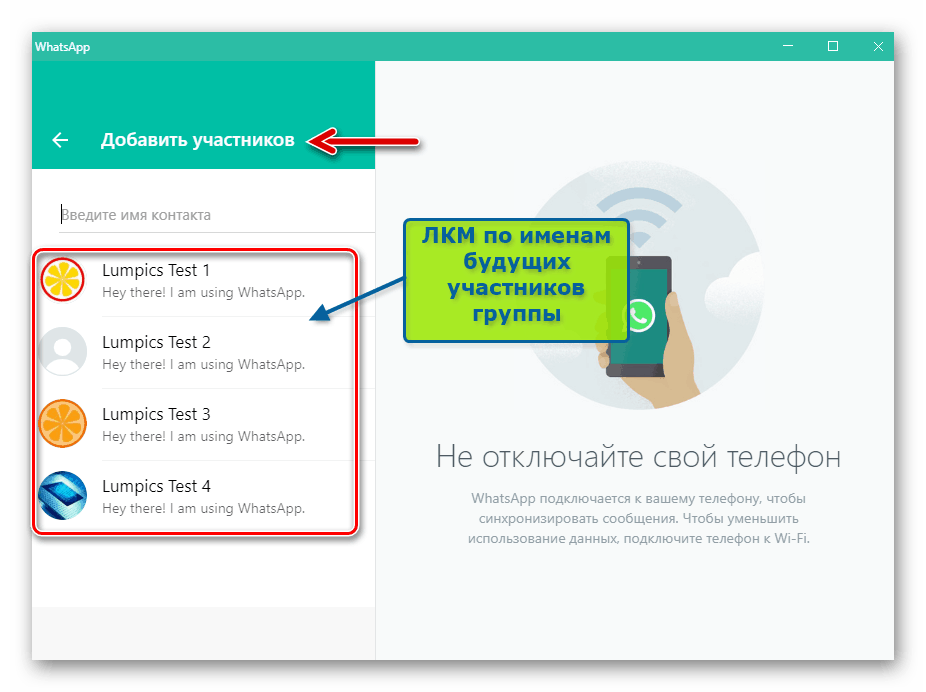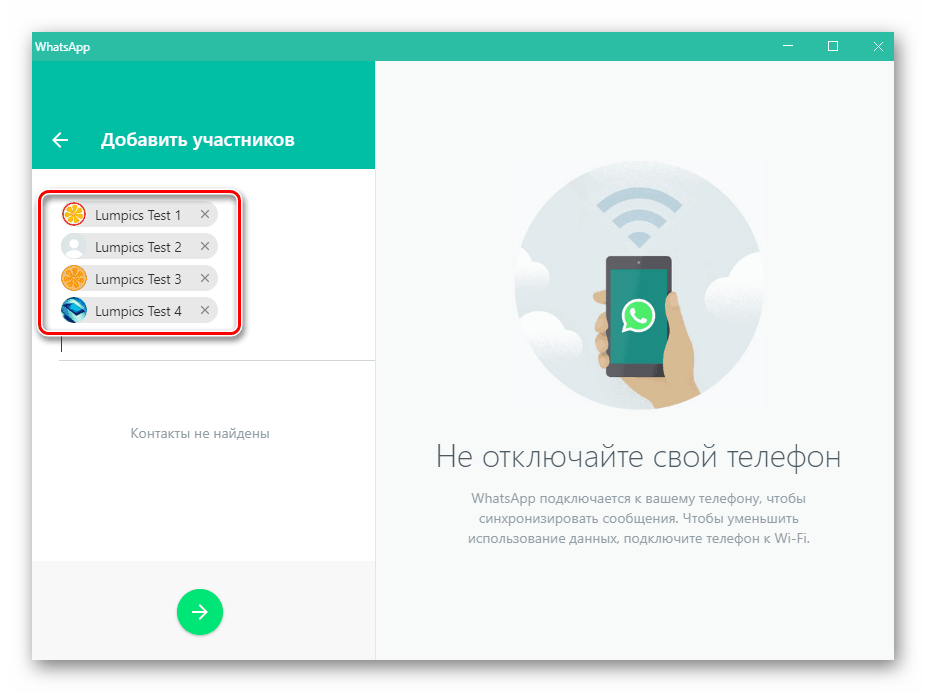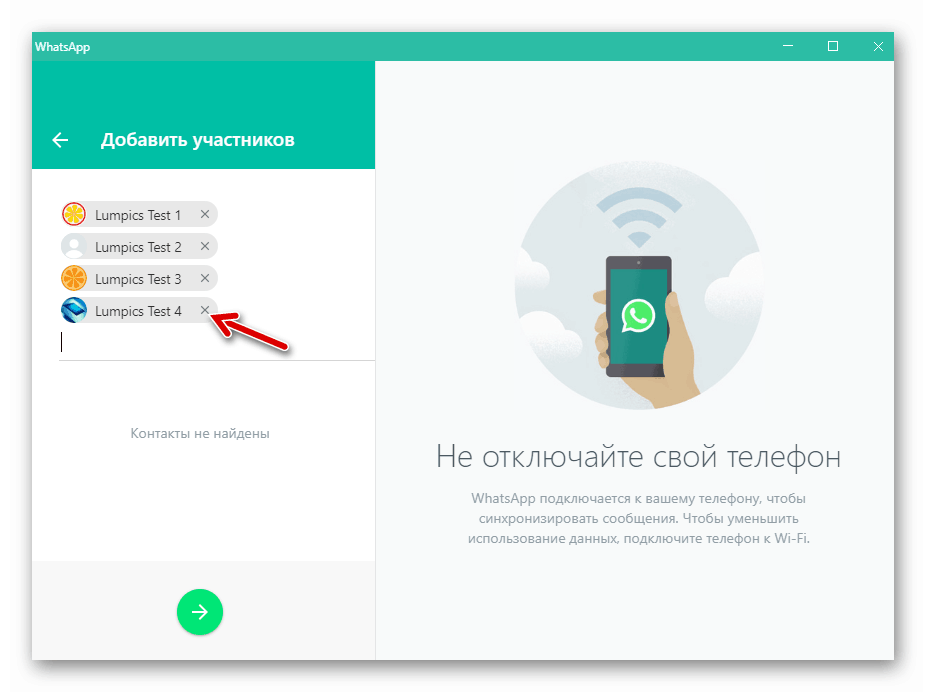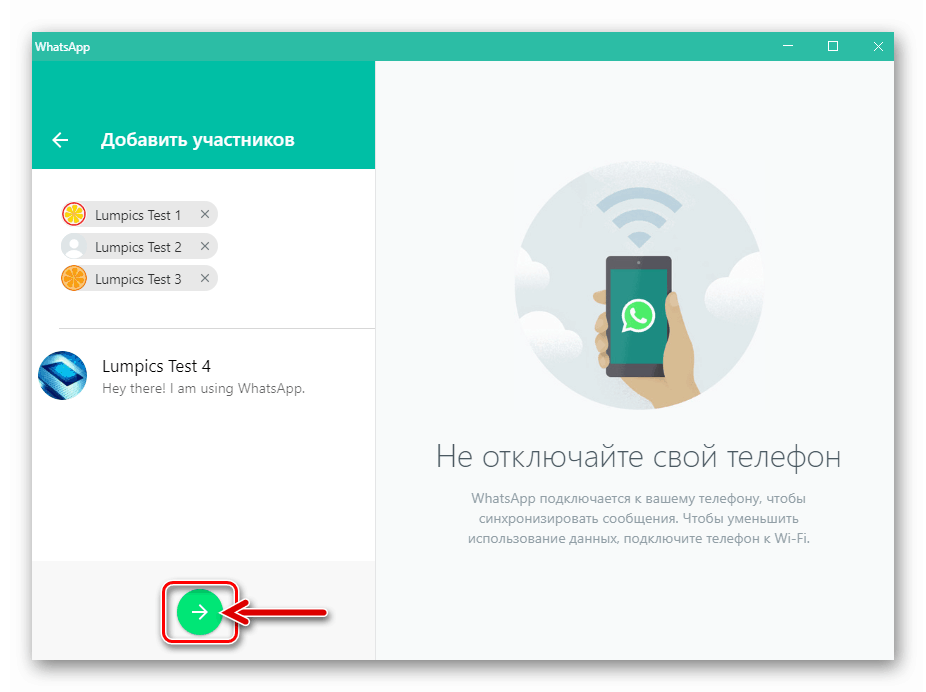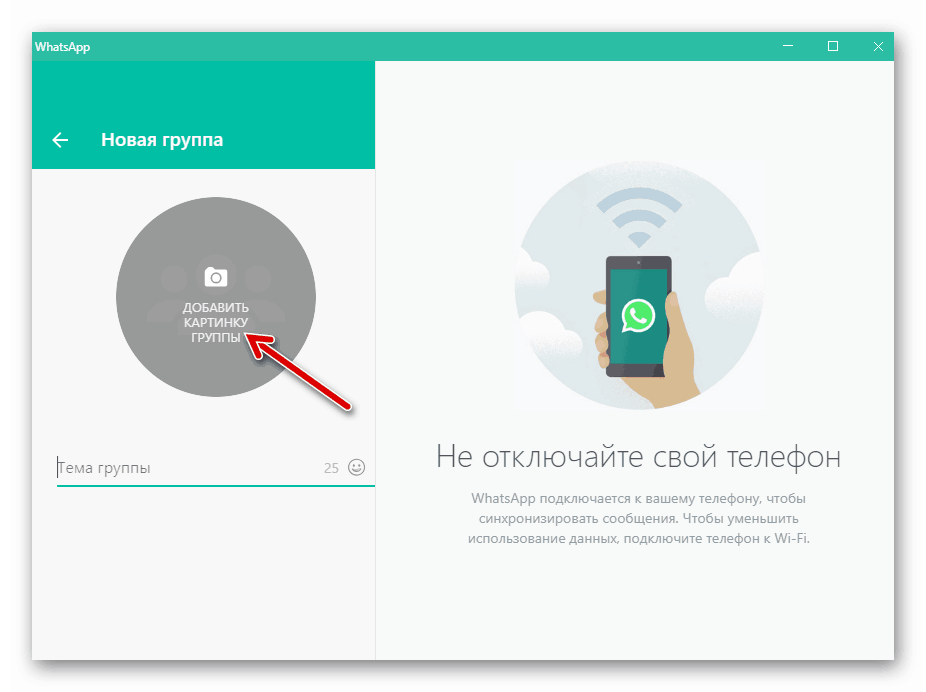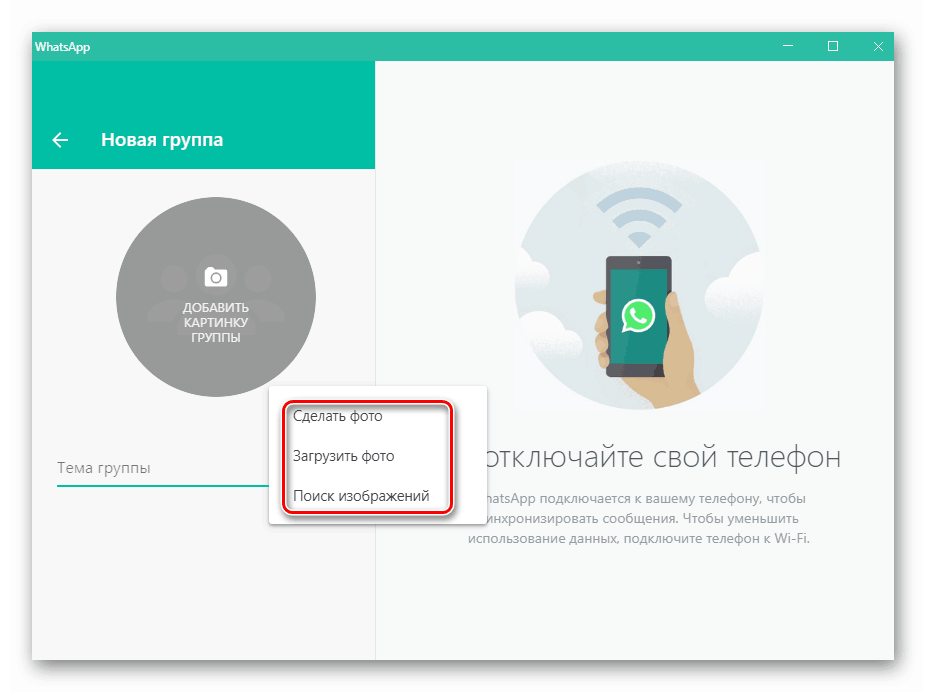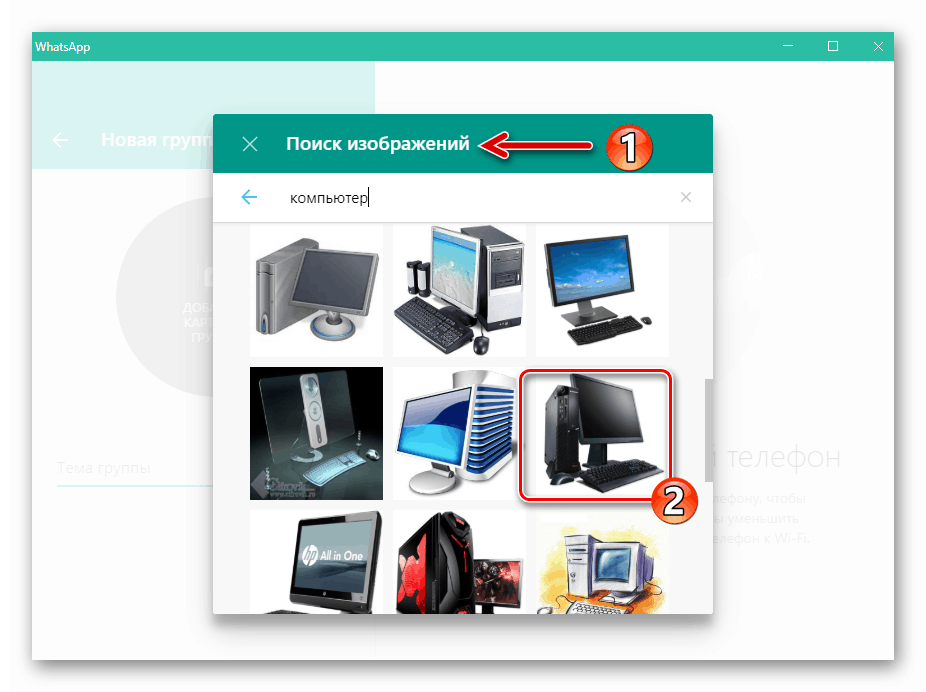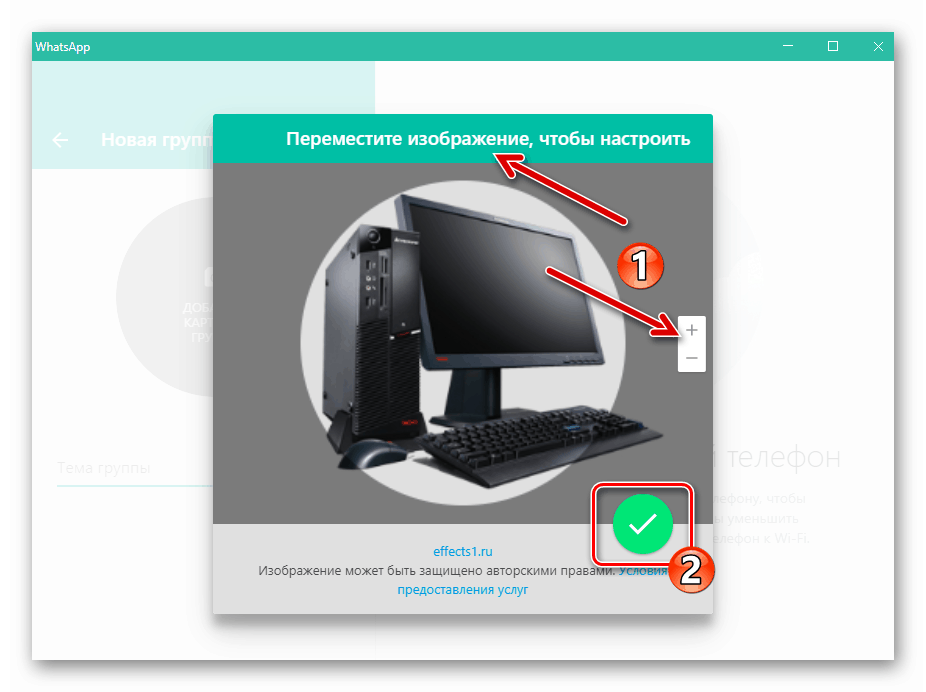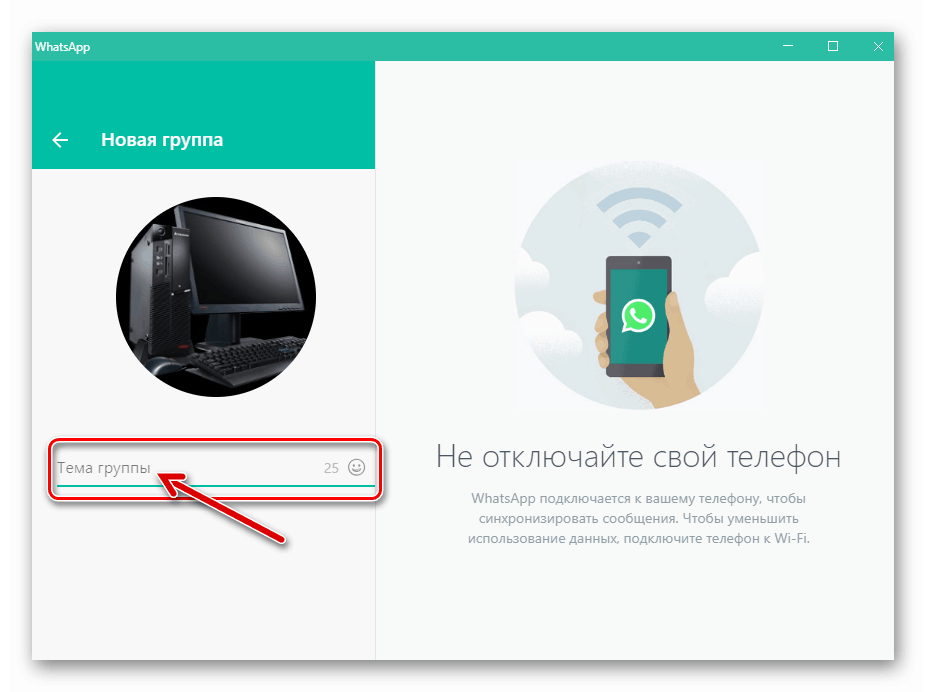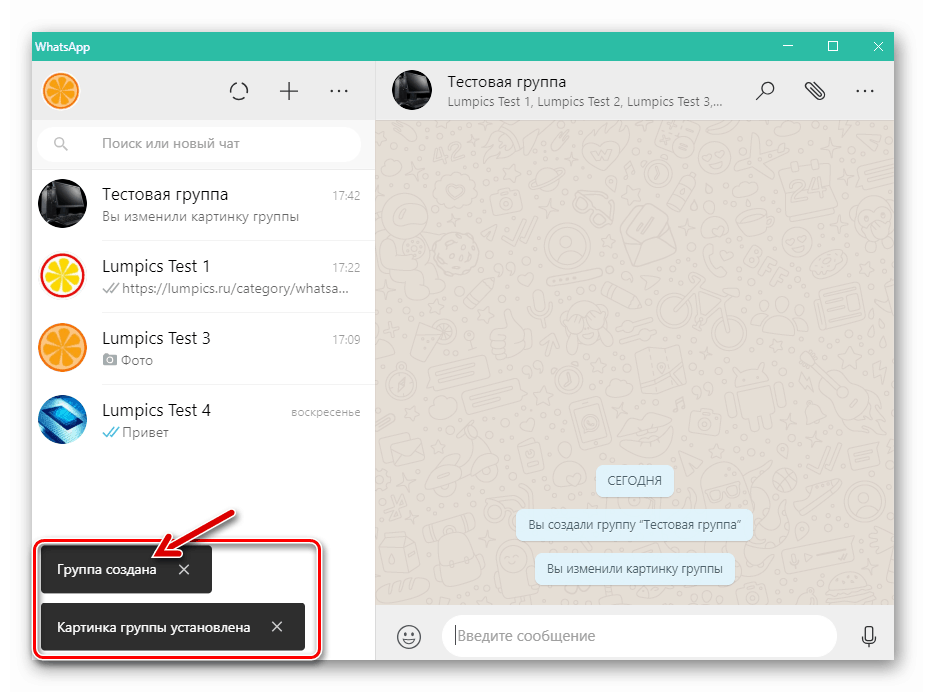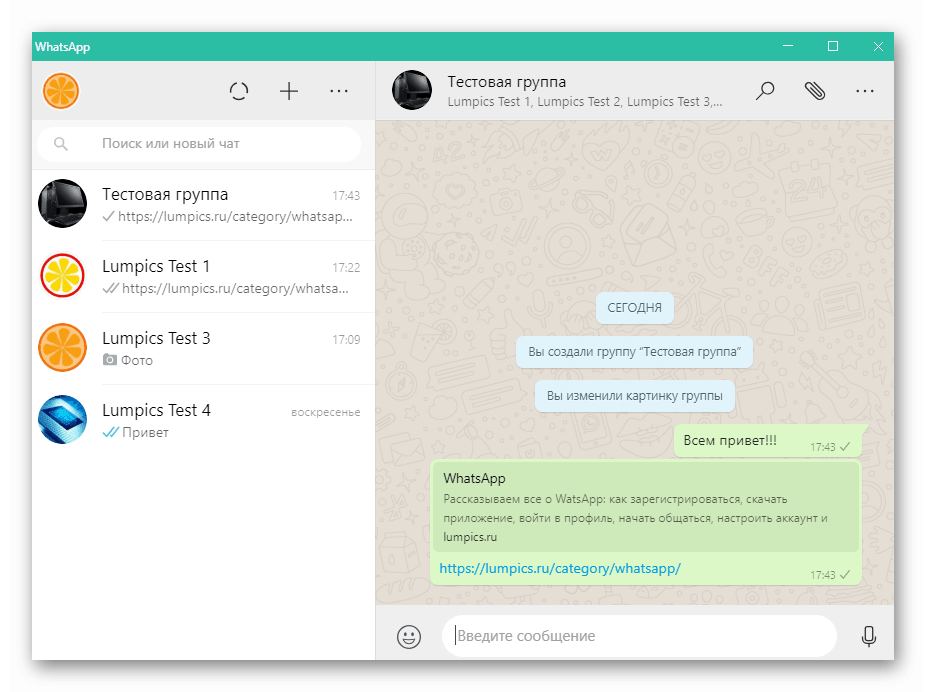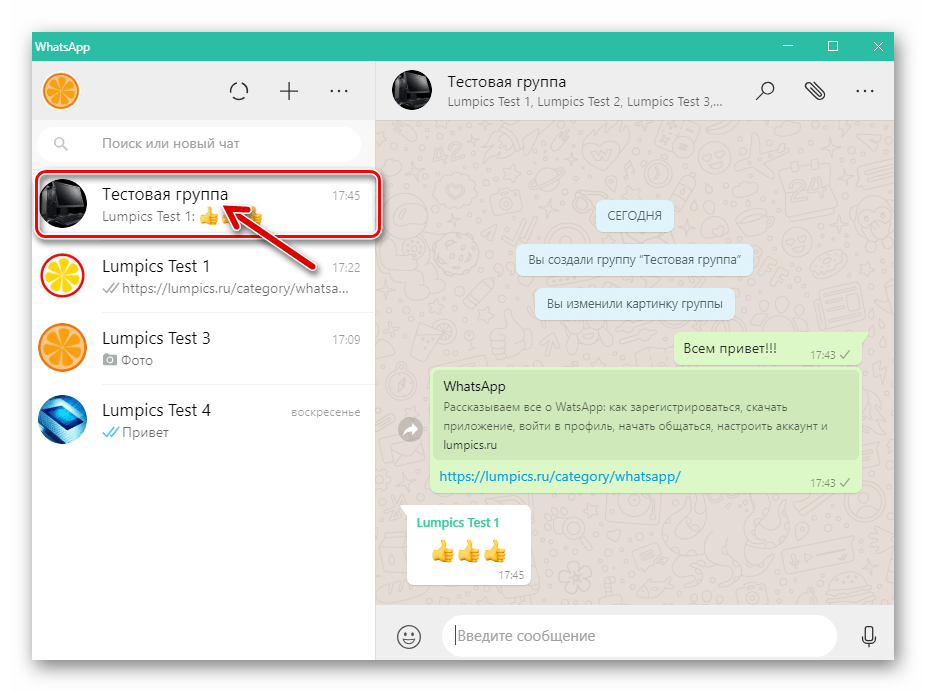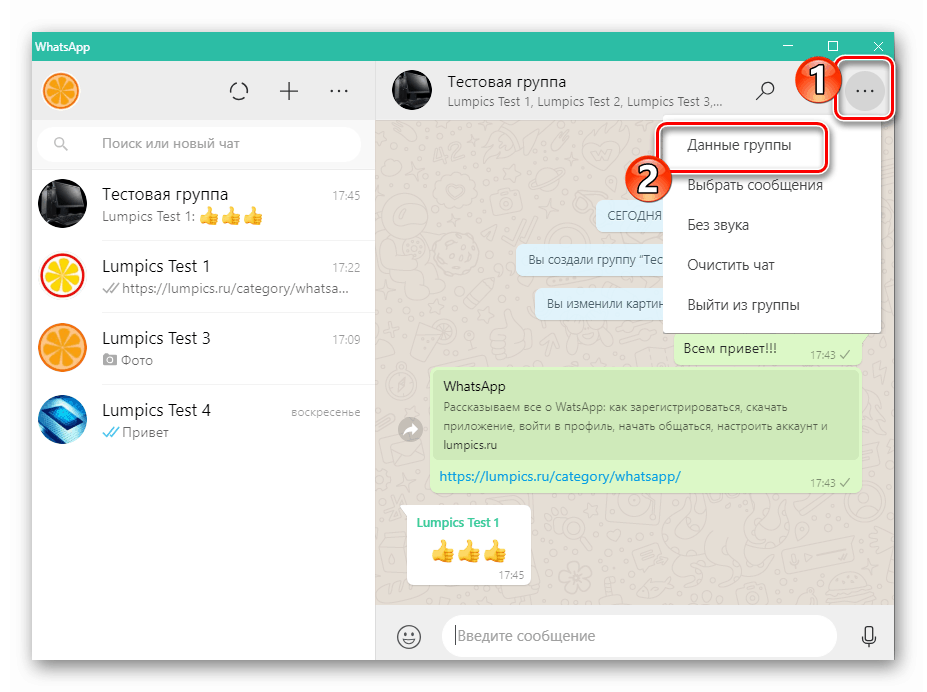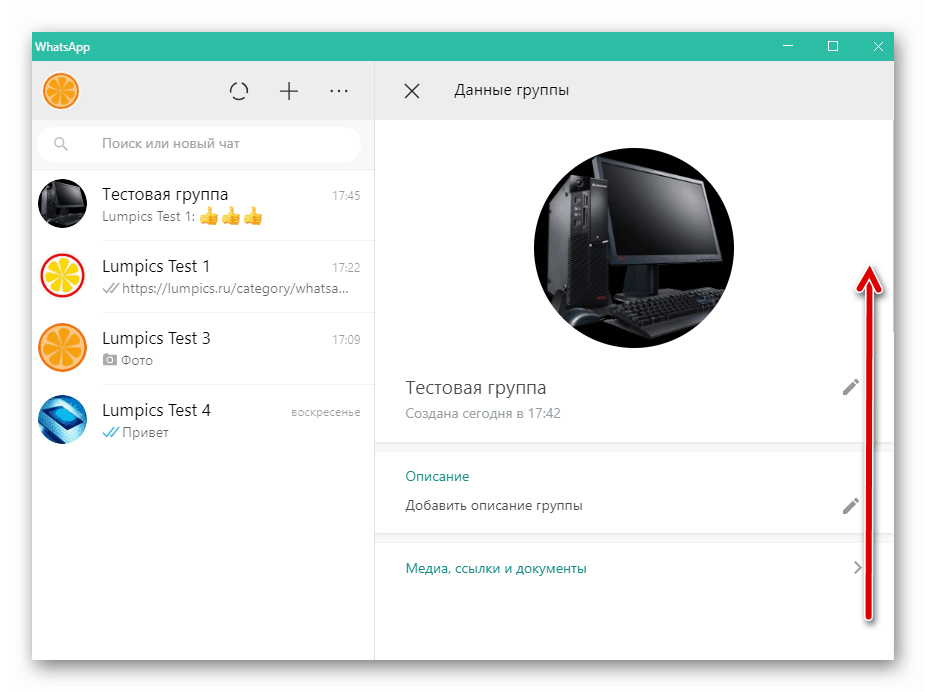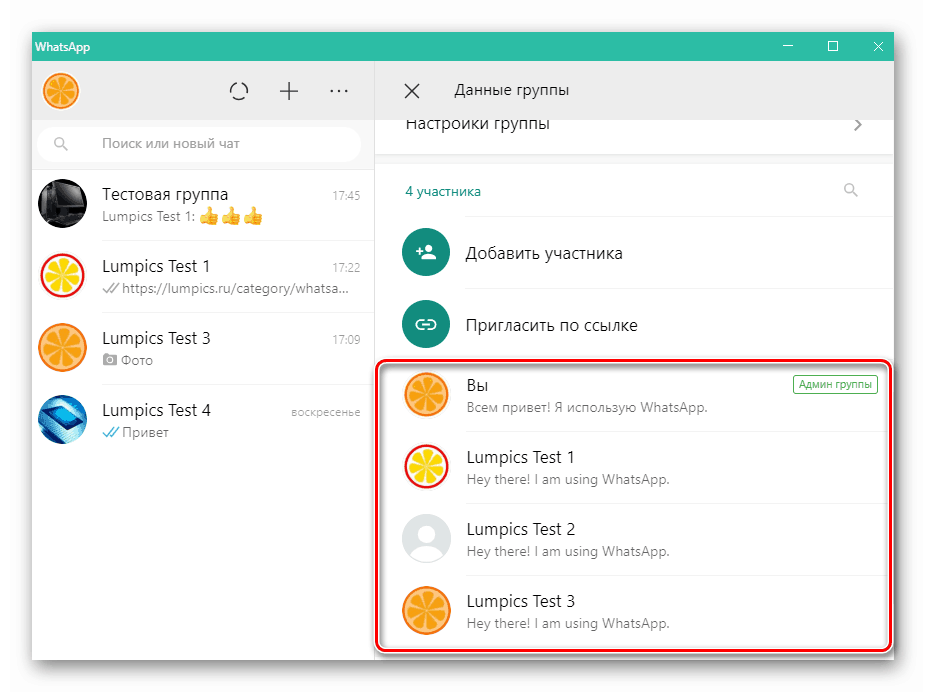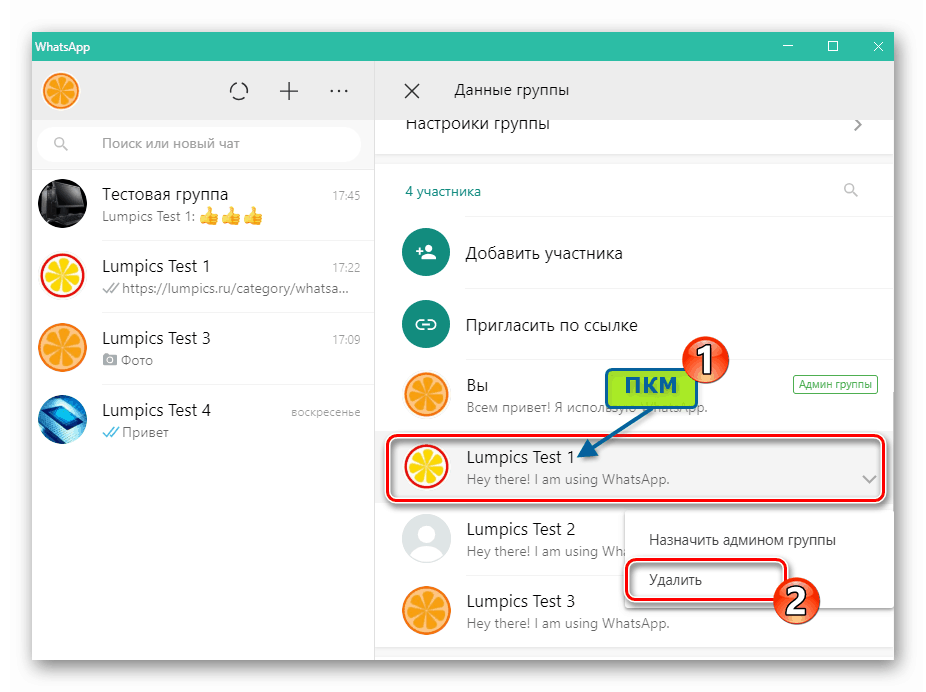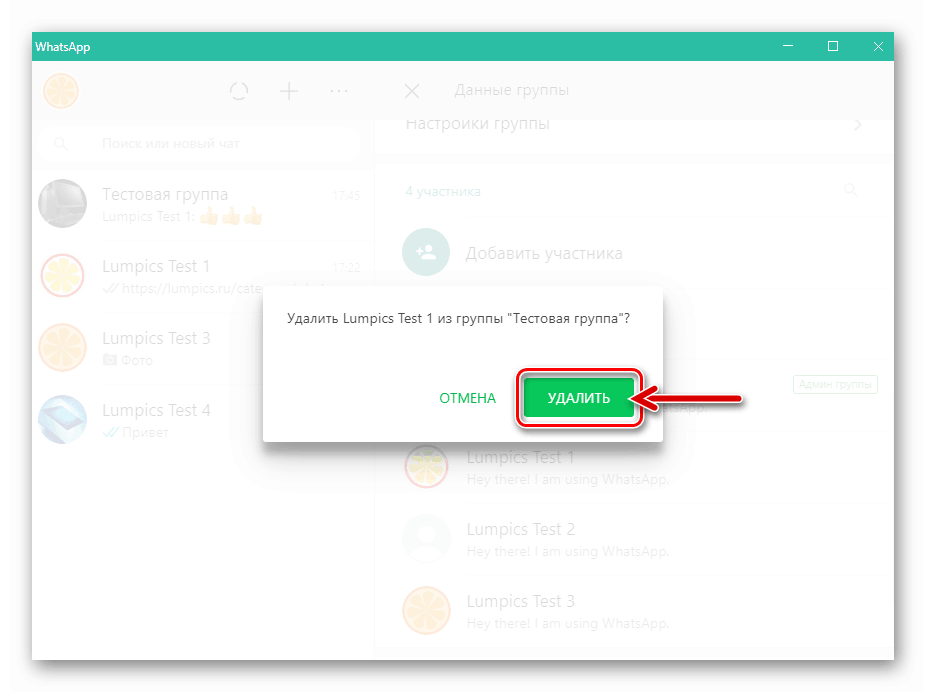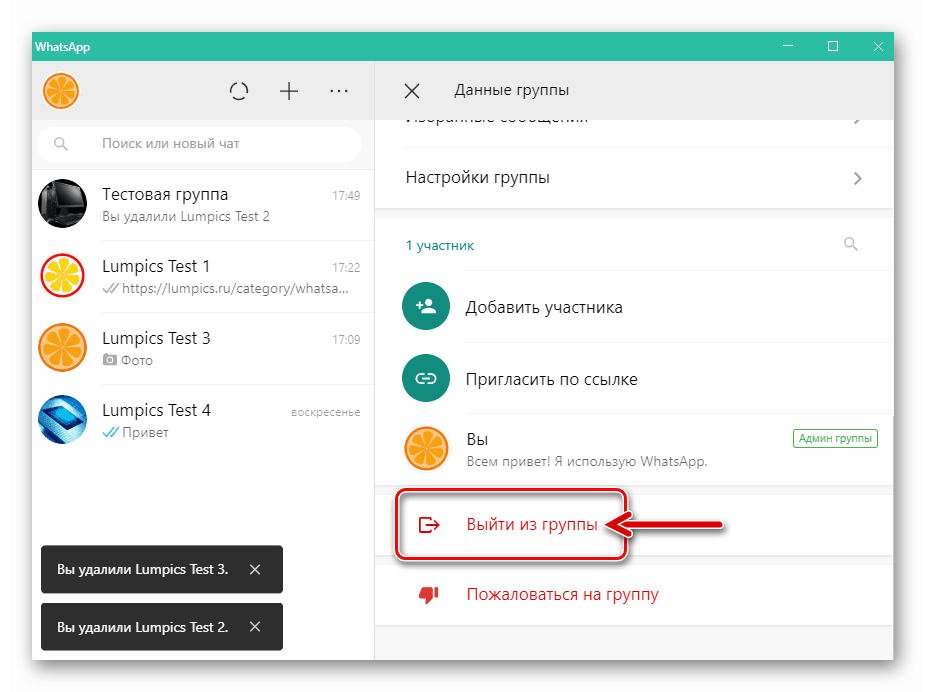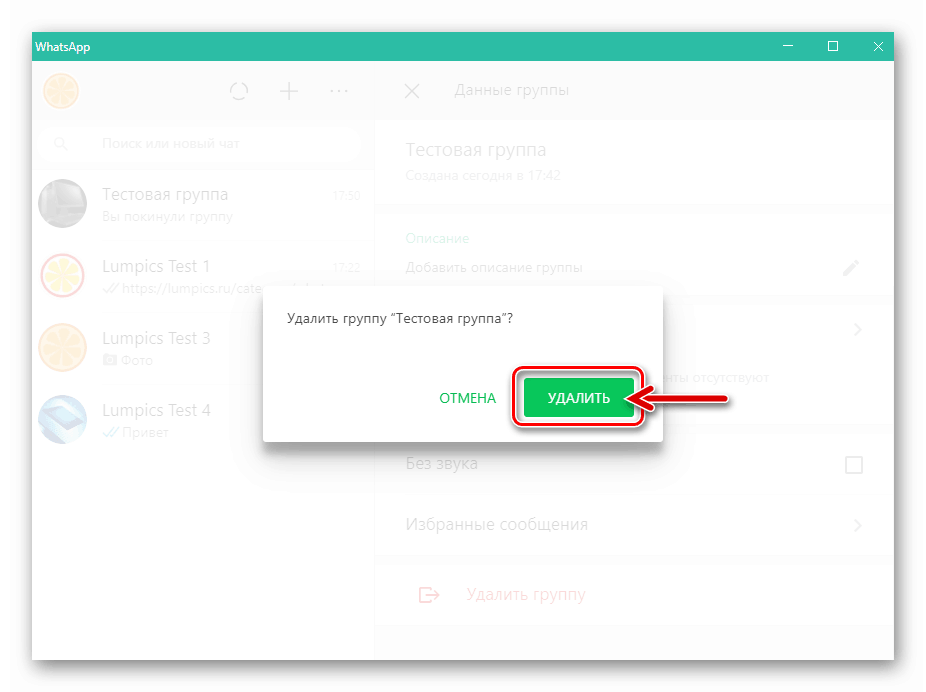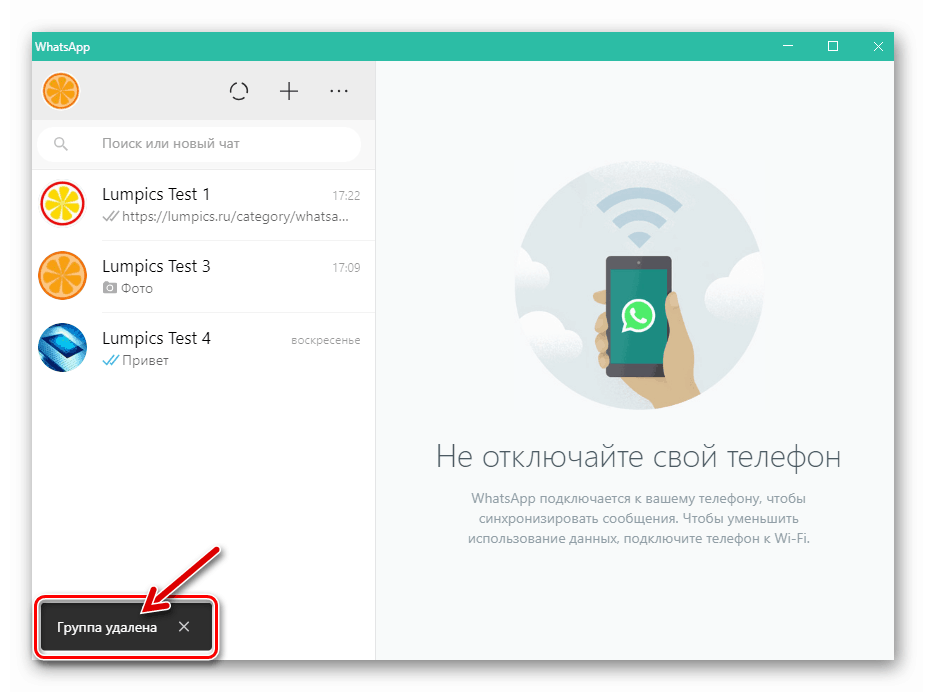Ustvarite in izbrišite skupino v WhatsApp za Android, iOS in Windows
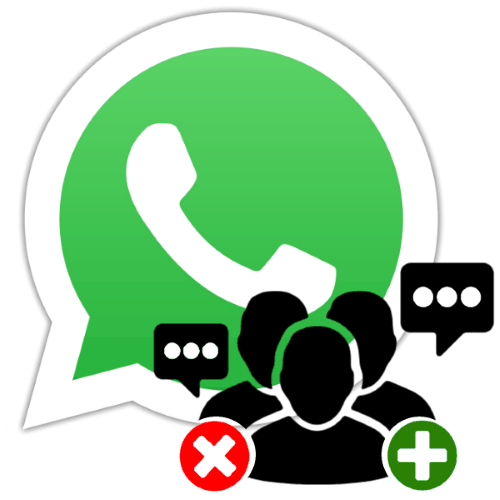
Komunikacija med več lastniki WhatsApp računov znotraj enega klepeta je odlična priložnost za povečanje učinkovitosti izmenjave informacij in razširitev modela uporabe sporočila. Vsak član storitve lahko zelo hitro ustvari novo ali zbriše obstoječo skupino, ne glede na to, katera različica odjemalske aplikacije (za Android, iOS ali Windows) je nameščena v njegovi napravi.
Vsebina
Delo s skupinskimi klepeti v Messengerju WhatsApp
Potem se boste lahko prepričali, da je ustvarjanje in brisanje skupin v VatsAp popolnoma enostavno. Sledite priporočilom iz razdelka tega gradiva, ki ustreza OS vaše naprave in v samo nekaj minutah boste enostavno rešili težavo, navedeno v naslovu članka. Edina omejitev je število uporabnikov, ki jih je mogoče hkrati vključiti v pogovor - največ 256.
Upoštevajte, da so sprva skupnosti oblikovane iz uporabnikov, katerih podatki so vneseni v adresar ustvarjalčevega sporočila, tako da, če nameravate ustvariti skupino, najprej dodajte vse njene bodoče člane v »Stike« vašega WhatsApp.
Več podrobnosti: Dodajte in odstranite stike v WhatsApp za Android, iOS in Windows
Android
V Whatsapp za Android oblikovanje in uničenje združenj več uporabnikov, registriranih v messengerju, poteka po naslednjih kratkih navodilih
Ustvarjanje skupin
- Odprite WhatsAp ali pojdite na zavihek "CHATS", če se program za pošiljanje sporočil že izvaja.
![WhatsApp za Android - zaženite messenger, pojdite na zavihek CHATS]()
- Nadaljnji ukrepi so dvostranski:
- Dotaknite se okroglega gumba „Write“ v spodnjem desnem kotu zaslona in nato kliknite ime prvega elementa na seznamu, ki se odpre - „New group“ .
- Prikličite meni aplikacije WhatsApp tako, da se dotaknete treh pik na vrhu zaslona in iz njega pokličite funkcijo »Nova skupina« .
![WhatsApp za Android Button Write v zavihku Klepeti - Nova skupinska funkcija]()
- Nato morate sistemu povedati, kateri imenik sporočila želite vključiti v ustvarjeni klepet. Pomaknite se po seznamu »Stiki« ali uporabite iskanje, tapnite imena bodočih članov združenja. Posledično se bodo na avatarjih izbranih uporabnikov pojavile oznake. Poleg tega so fotografije z imeni nameščene v zgornjem delu zaslona in prikazujejo predhodno sestavo ustvarjene skupnosti.
![WhatsApp za Android Ustvarjanje skupine - izbira članov iz imenika sporočil]()
Če si premislite o dodajanju uporabnika v skupinski klepet, ki se oblikuje, tapnite njegovo ime na seznamu »Stiki« ali avatarji na predhodnem seznamu udeležencev.
![WhatsApp za Android odstrani elemente s seznama prihodnjih članov skupnosti]()
Ko izberete vse ljudi, ki jih potrebujete, kliknite na okrogel gumb s puščico na dnu zaslona na desni.
![WhatsApp za Android se oblikuje seznam članov skupine, prehod na zasnovo skupnosti]()
- Ustvari skupino:
- Dotaknite se ikone kamere in dodajte sliko avatarja.
![WhatsApp za Android pri izbiri slike profila profila za skupino]()
Tu lahko naložite fotografijo iz Galerije , jo poiščete v internetu ali ustvarite sliko s kamero svoje mobilne naprave.
![WhatsApp za Android je nastavil skupinsko fotografijo, ko jo ustvarite]()
- Izpolnite polje "Vnesite zadevo ..." . V bistvu s tem dejanjem poimenujete pogovor, ki ga ustvarjate. Po želji lahko besedilo imena "razredčimo" z emojiji z dotikom gumba "Smiley" na levi strani polja za vnos imena združenja.
![WhatsApp za Android je med ustvarjanjem poimenoval skupinski klepet]()
- Dotaknite se ikone kamere in dodajte sliko avatarja.
- Po končani zasnovi in preverjanju seznama udeležencev združenja kliknite na gumb s kljukico. S tem se začne ustvarjanje klepeta za več ali več ljudi v WhatsApp in tam boste takoj premaknjeni. Zdaj lahko začnete pisati sporočila in pošiljati datoteke - vaša skupina je pripravljena.
![Končano je ustvarjanje Whatsappa za skupino Android]()
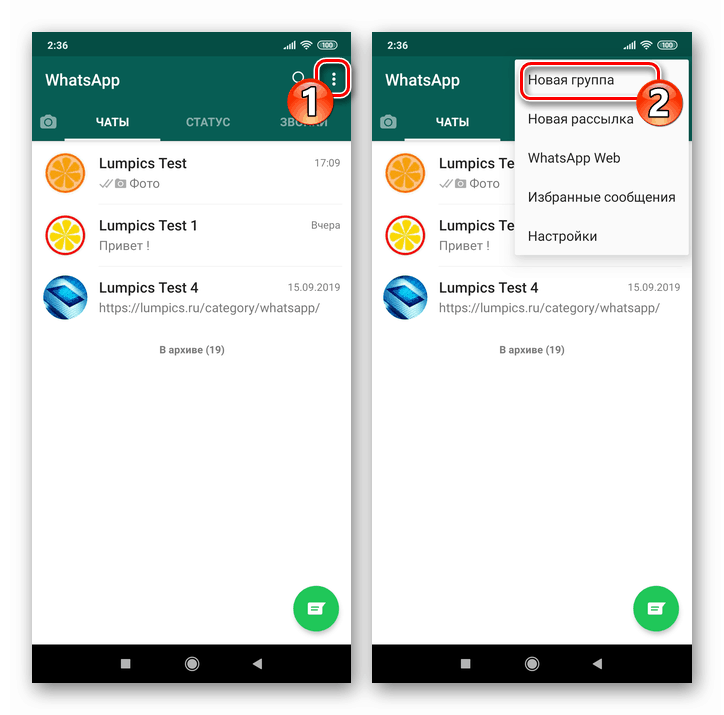
Da bi se skupnost razvila, se ji morajo pridružiti novi člani, pri tej nalogi pa je običajno vključen skrbnik. Z drugimi besedami, morate imeti informacije o tem, kako v pogovor, ustvarjen v skladu z zgornjimi navodili, dodati nove uporabnike. To sploh ni težko, delovanje pa je podrobno opisano v gradivu, ki je na voljo na naslednji povezavi.
Več podrobnosti: Kako dodati člana skupine WhatsApp iz naprave Android
Brisanje skupine
- V napravi Android odprite WhatsApp in pojdite na izbrisan skupinski klepet. Nato na vrhu zaslona tapnite ime skupnosti, ki prikaže zaslon s seznamom možnosti. Pomaknite se po seznamu, da prikažete območje s seznamom uporabnikov, dodanih v skupino.
![WhatsApp za Android Pojdi na seznam članov skupinskega klepeta]()
- Zdaj morate iz pogovora izključiti vse, ki sodelujejo v njem, razen sebe ( "Vi ste skrbnik" ). Če se dotaknete imena katerega koli udeleženca, se prikliče meni, v katerem je želena funkcija - "Izbriši uporabniško ime" in ga uporabite za brisanje seznama. Če izbrišete vsakega uporabnika, boste morali potrditi prošnjo sporočila z dotikom »V redu« .
![WhatsApp za Android izključuje vse člane iz skupine]()
- Ko ste prišli do situacije, ko v pogovoru ostane "en udeleženec" , to pomeni, da na zaslonu z nastavitvami klepeta kliknete element "Zapusti skupino" . Nato potrdite zahtevo družbe VatsAp za nepreklicni izstop iz združenja s pritiskom na »EXIT« .
![WhatsApp za Android izstopi iz lastne skupine po izključitvi vseh njegovih članov]()
- Naslednji zaslon vam bo omogočil, da dokončate zadnji korak postopka uničenja povezave udeležencev sporočil - kliknite »Izbriši skupino« in potrdite svoje namere tako, da se v oknu, ki se prikaže, dotaknete »IZbriši« .
![WhatsApp za Android je zadnji korak v postopku odstranitve lastne skupine iz sel]()
iOS
Uporaba Whatsapp za iPhone organizirati komunikacijo več ali več udeležencev zadevne storitve v enem klepetu, tako kot v drugih različicah stranke je možno kadarkoli in zelo hitro. Če odstranite nekoč ustvarjeno povezavo iz programa Messenger z aplikacijo iOS, tudi ne bo težko, če upoštevate naslednja priporočila.
Ustvarjanje skupin
- Zaženite WhatsApp v okolju iOS in pojdite na zavihek »Klepeti «, če se odpre drug odsek sporočila.
![WhatsApp za iPhone lansirni messenger, pojdite na zavihek Klepeti]()
- Nato pa eden od dveh načinov:
- Kliknite na gumb »Napiši« na vrhu zaslona na desni strani in izberite možnost »Nova skupina« .
- Ali pa tapnite povezavo »Nova skupina«, ne da bi se oddaljili od kjer koli od razdelka »Klepeti« v aplikaciji za stranke.
![WhatsApp za funkcijo iPhone dostopa do nove skupine s pritiskom gumba Write]()
![WhatsApp za povezavo iPhone Nova skupinska klepetalna sporočila na zaslonu]()
- Izberite udeležence oblikovanega združenja tako, da v potrditvenih poljih zraven njihovih imen na seznamu »Dodaj« nastavite oznake. Na vrhu zaslona se prikaže predhodni seznam uporabnikov, ki jih želite vključiti v prihodnji pogovor.
![WhatsApp za iPhone, izbira udeležencev za ustvarjeni skupinski klepet]()
Če je katerikoli uporabnik označen z napako, počistite polje poleg njegovega imena ali se dotaknite avatarja v območju s predhodnim seznamom članov združenja.
![WhatsApp za iPhone odstrani uporabnika s seznama, ki je bil dodan skupini, ko je ustvarjen]()
Ko končate oblikovanje skupine v VatsAp, na vrhu zaslona kliknite »Naprej« .
![WhatsApp za iPhone oblikovan seznam članov skupine, prehod na zasnovo klepeta]()
- Zdaj naredite skupnost:
- V polje »Skupinska tema« vnesite ime klepeta.
- Nastavite sliko logotipa z dotikom ikone kamere . Tu so na voljo trije načini: "fotografirajte" ; "Izberi fotografijo" iz knjižnice; ali naložite sliko iz omrežja s klikom na "Išči po internetu".
![WhatsApp za izbiro slike avatarja za skupino iPhone]()
Izberite katero koli možnost iz menija možnih načinov za nalaganje slike, dodajanje avatarja in nato prilagodite prikaz.
![WhatsApp za iPhone logotip nastavitev slike za skupinski klepet]()
![WhatsApp za iPhone je ob ustvarjanju poimenoval skupinski klepet]()
- Ko končate z definiranjem osnovnih parametrov zveze, kliknite Ustvari . V trenutku boste videli oblikovan skupinski klepet in pripravljen za izmenjavo informacij.
![WhatsApp za iPhone dokonča postopek ustvarjanja skupine v messengerju]()
Kasneje lahko skupnost razširite tako, da ji dodate nove člane. Vprašanje o dopolnitvi seznama uporabnikov osebno ustvarjene skupine je že obravnavano na naši spletni strani.
Več podrobnosti: Kako dodati novega uporabnika v skupino WhatsApp iz iPhone-a
Brisanje skupine
- V iPhone odprite VatsAp in pojdite na skupinski klepet, ki ga želite izbrisati. Prikličite seznam možnosti, tako da se na vrhu zaslona dotaknete imena skupnosti.
![Whatsapp za iPhone preklopi na nastavitve skupinskega klepeta]()
- Pomaknite se po seznamu možnosti, dokler se ne prikaže območje s seznamom udeležencev klepeta. Nato morate iz unije izključiti vse uporabnike, razen sebe. Dotaknite se vsakega imena, v meniju, ki se prikaže , izberite »Odstrani iz skupine« in potrdite dohodne zahteve.
![WhatsApp za izključitev članov iPhone iz svoje skupine iPhone]()
- Ko edini udeleženec ostane na zgornjem seznamu, to je, da ste skrbnik, pokličite funkcijo "Pusti skupino" na zaslonu z nastavitvami klepeta. Nato potrdite svoje namere z dotikom ustreznega elementa v območju zahteve, ki se prikaže spodaj.
![WhatsApp za izhodno skupino iPhone klepeta po izključitvi vseh članov]()
- Postopek, izveden v prejšnjem koraku tega navodila, se konča z obvestilom na vrhu zaslona - "Niste več član te skupine." Zdaj trajno izbrišite klepet in vso njegovo vsebino s klikom na »Delete Group« in nato potrdite zahtevo sistema.
![WhatsApp za iPhone dokončanje skupinskega brisanja v messengerju]()
Windows
Kljub temu da Whatsapp za okna ne more delovati brez „podpore“ mobilne različice sporočila, na računalniku pa je nemogoče dostopati do številnih funkcij zadevne storitve, ustvarjanje novih in brisanje obstoječih skupinskih klepetov je brez težav izvedljivo.
Ustvarjanje skupin
- V računalniku zaženite aplikacijo VatsAp in v glavnem oknu kliknite gumb „+“ .
![WhatsApp za zagon programa Windows Messenger, gumb Nov klepet]()
- Kliknite na ime funkcije "Nova skupina" v območju "Novi klepet" na levi strani.
![WhatsApp za postavko Windows New Group v območju New Chat]()
- Ustvari seznam udeležencev združenja, ustvarjenega v Messengerju,
![WhatsApp za Windows, ki sestavlja seznam članov ustvarjene skupine]()
s klikom na uporabniška imena na seznamu "Imenik" .
![WhatsApp for Windows Group Chat Preliminarni seznam]()
Po končanem izboru preverite sestavo prihodnje skupnosti za "dodatne" udeležence. Zbrišite napačno dodane uporabnike s klikom na križce na območjih z njihovimi imeni.
![WhatsApp za Windows odstrani uporabnika s seznama članov ustvarjene skupine]()
- Nato z desno puščico kliknite na okrogel gumb.
![WhatsApp za ustvarjanje skupinskega klepeta v sistemu Windows po izbiri udeležencev]()
- V območju WhatsAp v oknu Nova skupina, ki se prikaže na levi strani , morate:
- "DODAJ SKUPINSKO SLIKO" - kliknite na istoimenski sivi krog.
![Whatsapp za Windows pri ustvarjanju doda skupinsko sliko]()
Nato v meniju izberite enega od načinov nalaganja slik.
![WhatsApp za Windows Izbira načina nalaganja skupinske slike]()
Prilagodite
![Whatsapp za iskanje slik Windows za avatar skupine]()
prikaz logotipa prihodnjega klepeta.
![WhatsApp za Windows, ki nastavlja sliko kot avatar skupinskega klepeta]()
- Navedite "Tema skupine" , kar je v bistvu ime klepeta, ki je vidno vsem udeležencem.
![WhatsApp za Windows vnesite ime skupine, ki jo želite ustvariti]()
- "DODAJ SKUPINSKO SLIKO" - kliknite na istoimenski sivi krog.
- Končno dejanje za ustvarjanje skupnosti je klik na okrogel gumb s kljukico.
![Whatsapp za skupino Windows, pripravljeno na ustvarjanje]()
- Kot rezultat izvajanja prejšnjih odstavkov navodila se oblikuje klepet, ki je pripravljen za pošiljanje / prejemanje sporočil in vsebin
![WhatsApp za izdelavo skupine Windows je končan]()
kjer lahko več ali več uporabnikov VatsAp komunicira.
![Ustvarjen in deluje skupinski klepet WhatsApp za Windows]()
V prihodnosti boste morda morali v pogovor dodati nove udeležence. Če je to potrebno, uporabite naslednja navodila:
Več podrobnosti: Kako dodati člana v skupino WhatsApp z osebnim računalnikom
Brisanje skupine
- Ko je na računalniku odprt WhatsApp, pojdite v skupino, ki jo želite odstraniti.
![WhatsApp za Windows preklopi na skupinski klepet, ki ga je treba izbrisati]()
- Kliknite tri pike desno od imena klepeta. Nato v meniju, ki se prikaže, izberite "Podatki skupine" .
![Seznam nastavitev klepeta skupine klicnih skupin WhatsApp za Windows]()
- Naslednji korak vključuje odstranitev iz skupnosti vseh, ki sodelujejo v njej - poiščite seznam možnosti na tak način
![Whatsapp za okno podatkov skupine Windows]()
za prikaz seznama uporabnikov.
![Seznam udeležencev skupinskega klepeta WhatsApp za Windows v razdelku s skupinskimi podatki]()
Z desno miškino tipko kliknite vsako ime in tako prikličite meni, kjer morate klikniti »Izbriši«.
![WhatsApp za Windows odstrani člane iz skupinskega klepeta]()
Če želite dokončati postopek za izključitev udeleženca iz pogovora, v oknu z zahtevo kliknite »DELETE« .
![WhatsApp za Windows Potrdi prošnjo za izključitev člana]()
- Po končanem čiščenju seznama ljudi v skupnosti kliknite "Pusti skupino" pod identifikacijo vaše identitete v pogovornem oknu.
![WhatsApp za Windows izstopi iz samo ustvarjene skupine]()
Potrdite svoje namere s klikom na »IZHOD« v oknu, ki se prikaže.
![WhatsApp za Windows Potrdite izhod iz skupinskega klepeta]()
- Zdaj je treba izbrati funkcijo "Delete Group" in
![WhatsApp za Windows po izhodu izbriše skupino]()
v odgovoru na sistemsko vprašanje pritisnite tipko »DELETE« .
![WhatsApp za Windows skupinski zahtevek za odstranitev klepeta]()
- S tem je zaključen postopek za brisanje skupinskega klepeta, ki ste ga ustvarili sami v VatsAp prek Windows odjemalca messengerja.
![WhatsApp za Windows Dokončanje brisanja samo ustvarjene skupine]()
Zaključek
Kot vidite, delo s skupinami na WhatsApp organizirajo razvijalci aplikacijskih storitev za odjemalce in celo začetnik, ki še nikoli ni storil česa takega, lahko obvlada algoritme za ustvarjanje in brisanje združenj uporabnikov, registriranih v messengerju.